Sony VGN-FE series, VGN-AR series User Manual
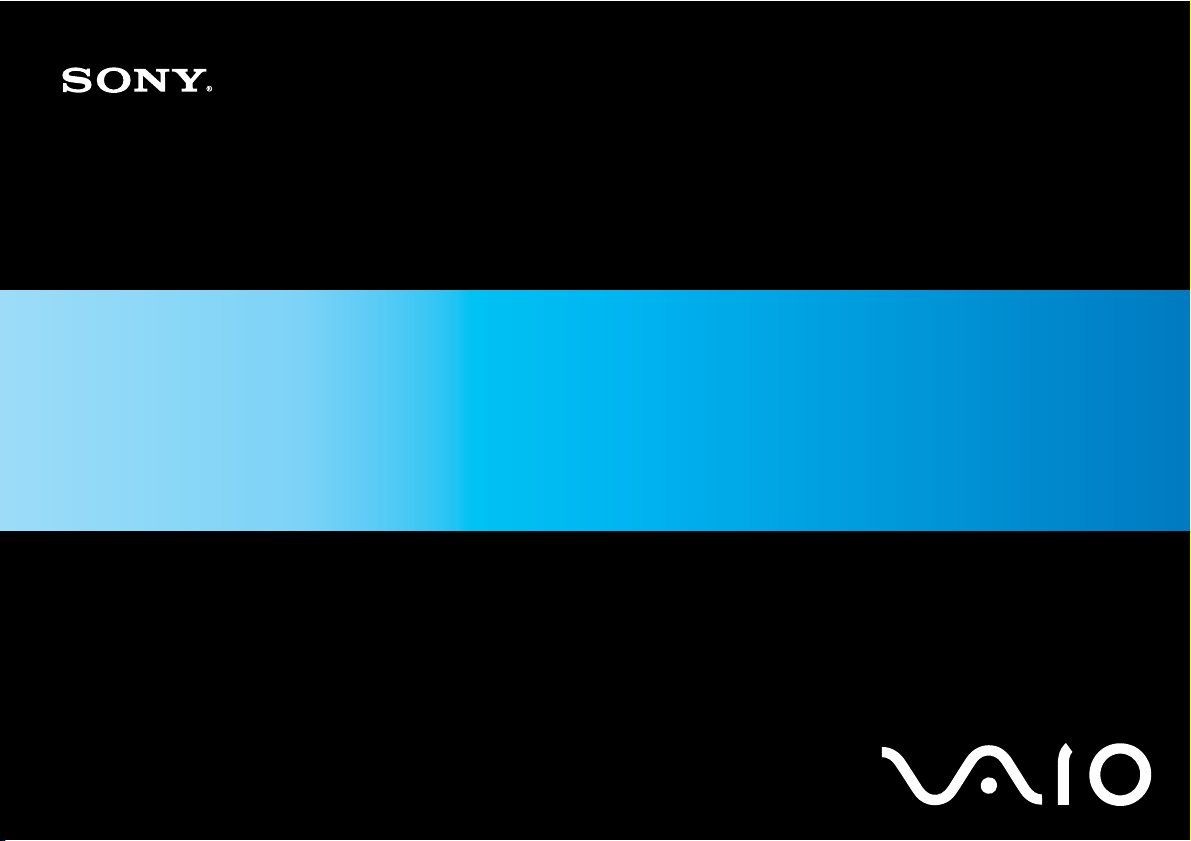
Guide de l'utilisateur
Ordinateur personnel
Séries VGN-FE et VGN-AR
N
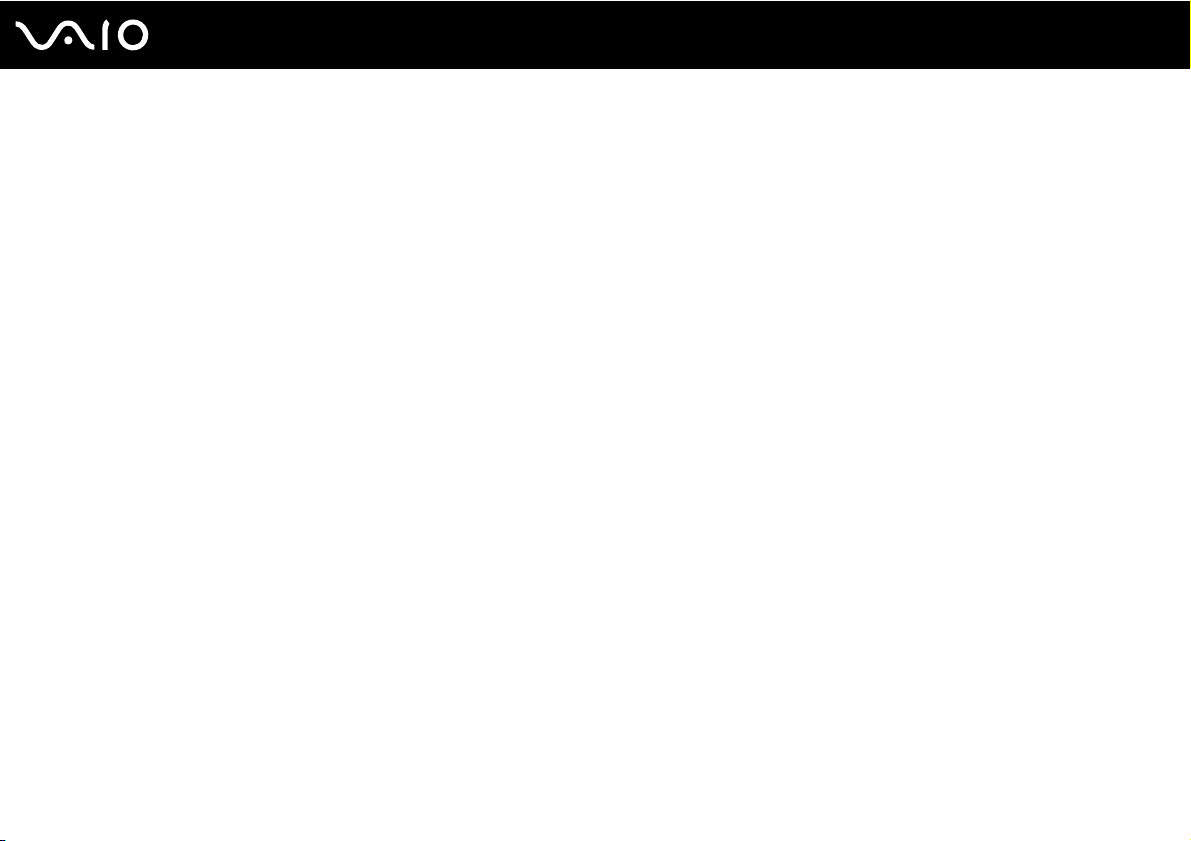
Table des matières
Avant-propos......................................................................................................................................................................6
Important......................................................................................................................................................................6
E
NERGY STAR ...............................................................................................................................................................7
Documentation .............................................................................................................................................................8
Ergonomie..................................................................................................................................................................12
Démarrage .......................................................................................................................................................................14
Emplacement des commandes et des ports..............................................................................................................15
À propos des témoins lumineux.................................................................................................................................28
Connexion à une source d'alimentation.....................................................................................................................30
Utilisation du module batterie.....................................................................................................................................32
Mise hors tension de l'ordinateur en toute sécurité....................................................................................................37
Utilisation de votre ordinateur VAIO.................................................................................................................................38
Utilisation du clavier ...................................................................................................................................................39
Utilisation du pavé tactile ...........................................................................................................................................41
Utilisation des boutons spéciaux................................................................................................................................42
Utilisation de la caméra numérique intégrée MOTION EYE ......................................................................................44
Utilisation du lecteur de disque optique .....................................................................................................................45
Utilisation de la fonction Téléviseur ...........................................................................................................................53
Utilisation de cartes PC Card.....................................................................................................................................60
Utilisation du module ExpressCard............................................................................................................................63
Utilisation de supports Memory Stick.........................................................................................................................68
2
nN
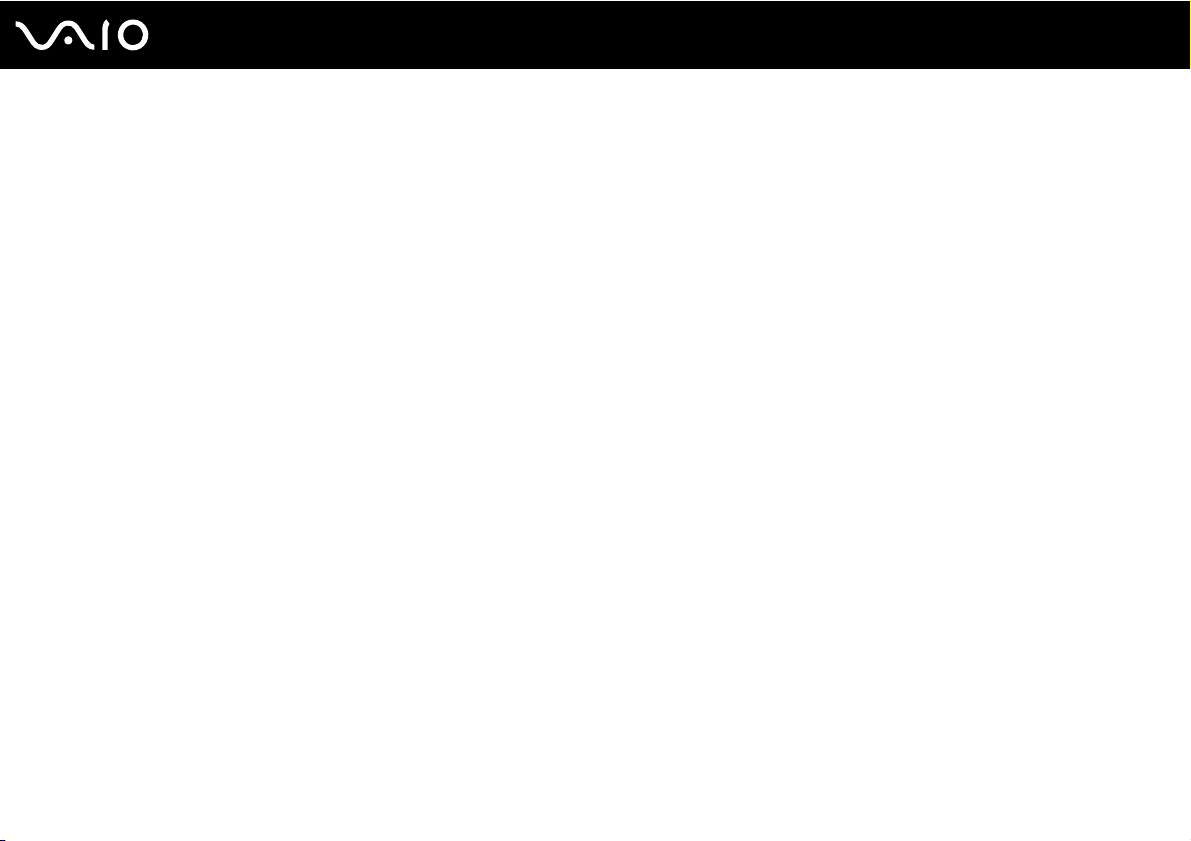
3
nN
Utilisation d'autres cartes mémoire............................................................................................................................73
Utilisation d'Internet....................................................................................................................................................78
Utilisation d'un LAN sans fil (WLAN)..........................................................................................................................79
Utilisation de la fonctionnalité Bluetooth ....................................................................................................................85
Utilisation de périphériques..............................................................................................................................................93
Connexion d'une station d'accueil de baie multifonction............................................................................................94
Connexion de haut-parleurs externes......................................................................................................................105
Connexion d'un écran externe .................................................................................................................................106
Sélection du mode d'affichage.................................................................................................................................115
Utilisation de la fonction Moniteurs multiples ...........................................................................................................116
Connexion d'un microphone externe .......................................................................................................................118
Connexion d'un périphérique USB (Universal Serial Bus) .......................................................................................119
Connexion d'une imprimante ...................................................................................................................................122
Connexion d'un périphérique i.LINK ........................................................................................................................123
Connexion à un réseau local (LAN).........................................................................................................................125
Personnalisation de votre ordinateur VAIO....................................................................................................................127
Configuration du mot de passe................................................................................................................................128
Configuration de votre ordinateur avec VAIO Control Center ..................................................................................131
Utilisation des modes d'économie d'énergie............................................................................................................132
Gestion de l'alimentation avec VAIO Power Management ......................................................................................136
Configuration de votre modem.................................................................................................................................138
Mise à niveau de votre ordinateur VAIO ........................................................................................................................140
Ajout et suppression de mémoire ............................................................................................................................141
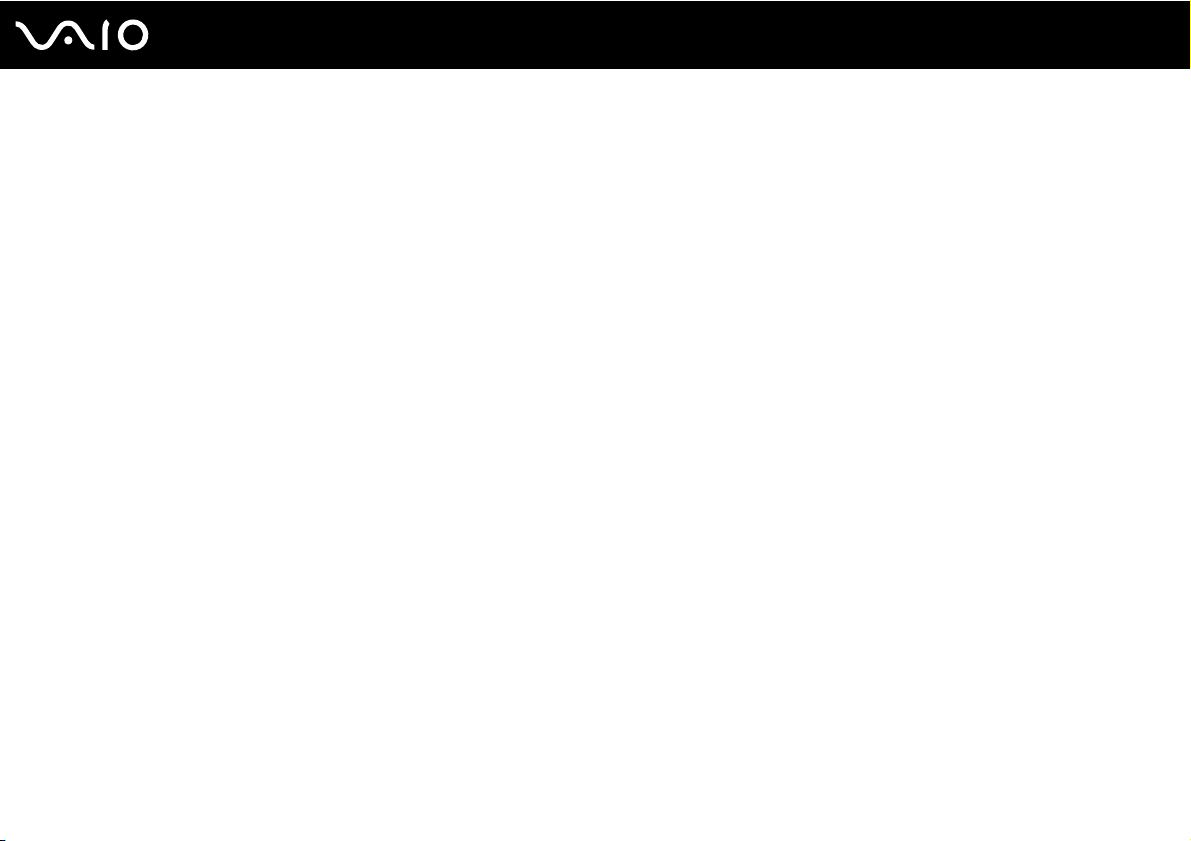
4
nN
Précautions ....................................................................................................................................................................149
Manipulation de l'écran LCD....................................................................................................................................150
Utilisation des sources d'alimentation......................................................................................................................151
Manipulation de votre ordinateur .............................................................................................................................152
Utilisation de la caméra numérique intégrée MOTION EYE ....................................................................................154
Manipulation des disquettes ....................................................................................................................................154
Manipulation des disques ........................................................................................................................................155
Utilisation du module batterie...................................................................................................................................156
Utilisation des écouteurs ..........................................................................................................................................157
Utilisation du support Memory Stick.........................................................................................................................158
Manipulation du disque dur......................................................................................................................................159
Manipulation de l'adaptateur de carte mémoire .......................................................................................................160
Dépannage.....................................................................................................................................................................161
Ordinateur ................................................................................................................................................................163
Sécurité du système ................................................................................................................................................170
Batterie.....................................................................................................................................................................171
Caméra numérique intégrée MOTION EYE.............................................................................................................173
Internet.....................................................................................................................................................................177
Réseau.....................................................................................................................................................................179
Technologie Bluetooth .............................................................................................................................................182
Disques optiques .....................................................................................................................................................188
Affichage ..................................................................................................................................................................193
Impression ...............................................................................................................................................................197
Microphone ..............................................................................................................................................................198
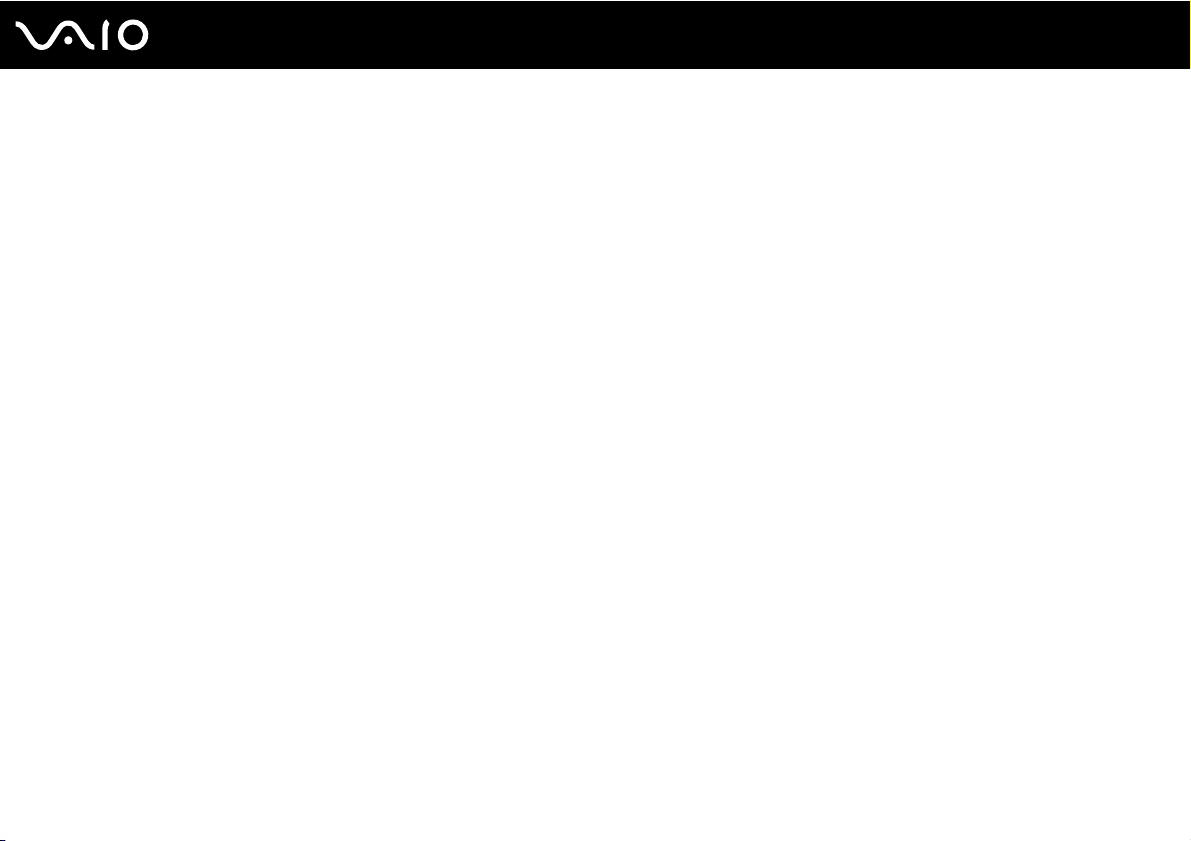
5
nN
Souris.......................................................................................................................................................................199
Haut-parleurs ...........................................................................................................................................................200
Pavé tactile ..............................................................................................................................................................201
Clavier......................................................................................................................................................................202
Disquettes ................................................................................................................................................................203
Cartes PC Card........................................................................................................................................................204
Audio/Vidéo..............................................................................................................................................................206
Supports Memory Stick ............................................................................................................................................207
Périphériques ...........................................................................................................................................................209
Station d'accueil de baie multifonction .....................................................................................................................210
Formules d'assistance....................................................................................................................................................211
Informations sur l'assistance Sony...........................................................................................................................211
e-Support .................................................................................................................................................................212
Marques commerciales ............................................................................................................................................214
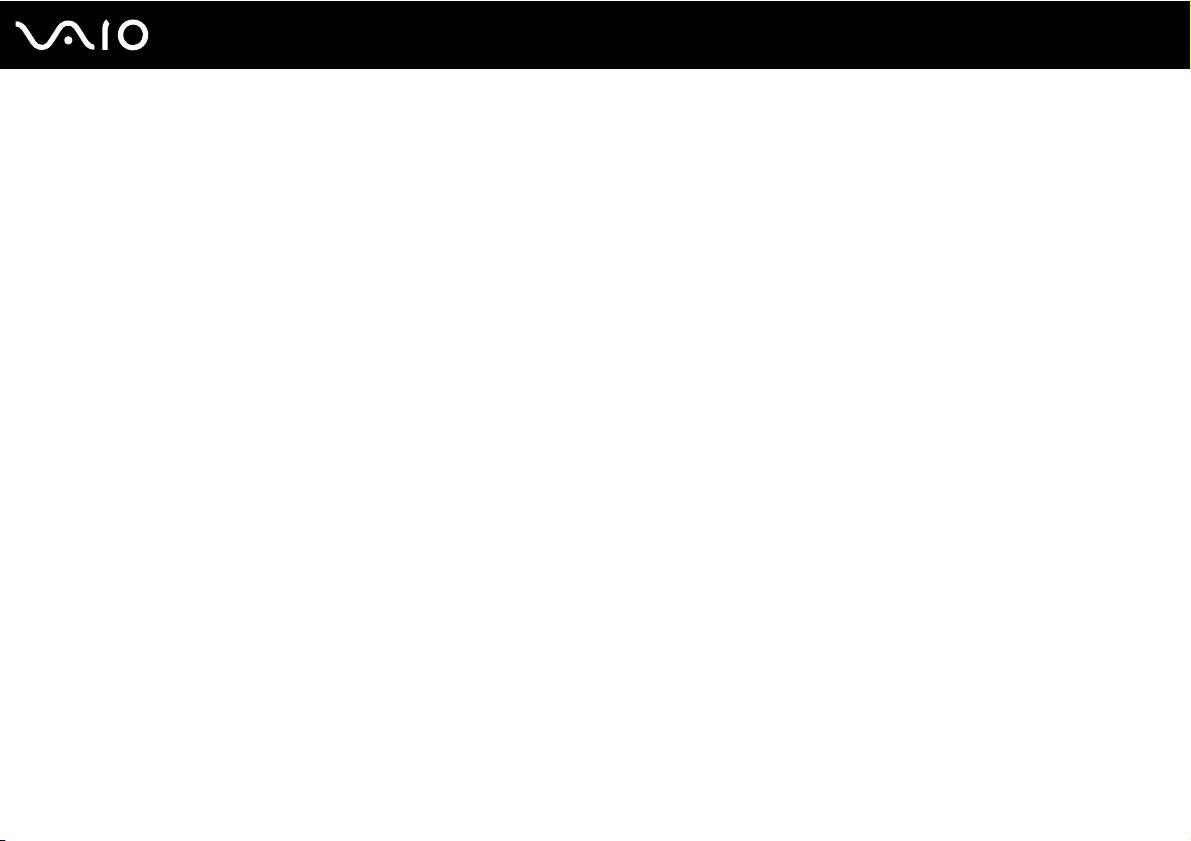
6
nN
Avant-propos
Avant-propos
Toutes nos félicitations pour l'achat de votre ordinateur Sony VAIO® et bienvenue dans ce Guide de l'utilisateur. Sony
a combiné son savoir-faire en matière d'audio, de vidéo, d'informatique et de communications pour mettre à votre disposition
un ordinateur personnel à la pointe de la technologie.
!
Les illustrations de ce manuel peuvent ne pas correspondre exactement à l’aspect de votre ordinateur.
Important
© 2007 Sony Corporation. Tous droits réservés.
Aucune partie du présent manuel et des logiciels qu'il décrit ne peut être reproduite, traduite ou convertie en langage machine
sans une autorisation écrite préalable.
Sony Corporation n’offre aucune garantie quant au présent manuel, aux logiciels ou aux informations qu’il contient et exclut
toute garantie implicite d’aptitude à la commercialisation ou à un usage particulier découlant de ce manuel, des logiciels ou
d’informations de même nature. En aucun cas, Sony Corporation ne sera tenue responsable de préjudices fortuits, induits
ou spéciaux, qu'ils soient d'origine délictuelle ou contractuelle, ou qu'ils découlent directement ou indirectement du présent
manuel, des logiciels ou des informations qu'ils contiennent ou auxquelles ils font allusion.
Macrovision : Ce produit intègre une technologie de protection des droits d'auteur, elle-même protégée par des brevets
américains et d'autres droits de propriété intellectuelle. L'utilisation de cette technologie doit être autorisée par Macrovision.
Elle est uniquement destinée à un usage privé et à d'autres fins de visualisation limitée, sauf autorisation contraire de la part
de Macrovision. Tout démontage ou désassemblage est formellement interdit.
Les symboles ™ ou ® ne sont pas repris dans ce manuel.
Sony Corporation se réserve le droit de modifier le présent manuel ou les informations qu'il contient à tout moment et sans
préavis. Les logiciels décrits dans ce manuel sont régis par un accord de licence utilisateur distinct.
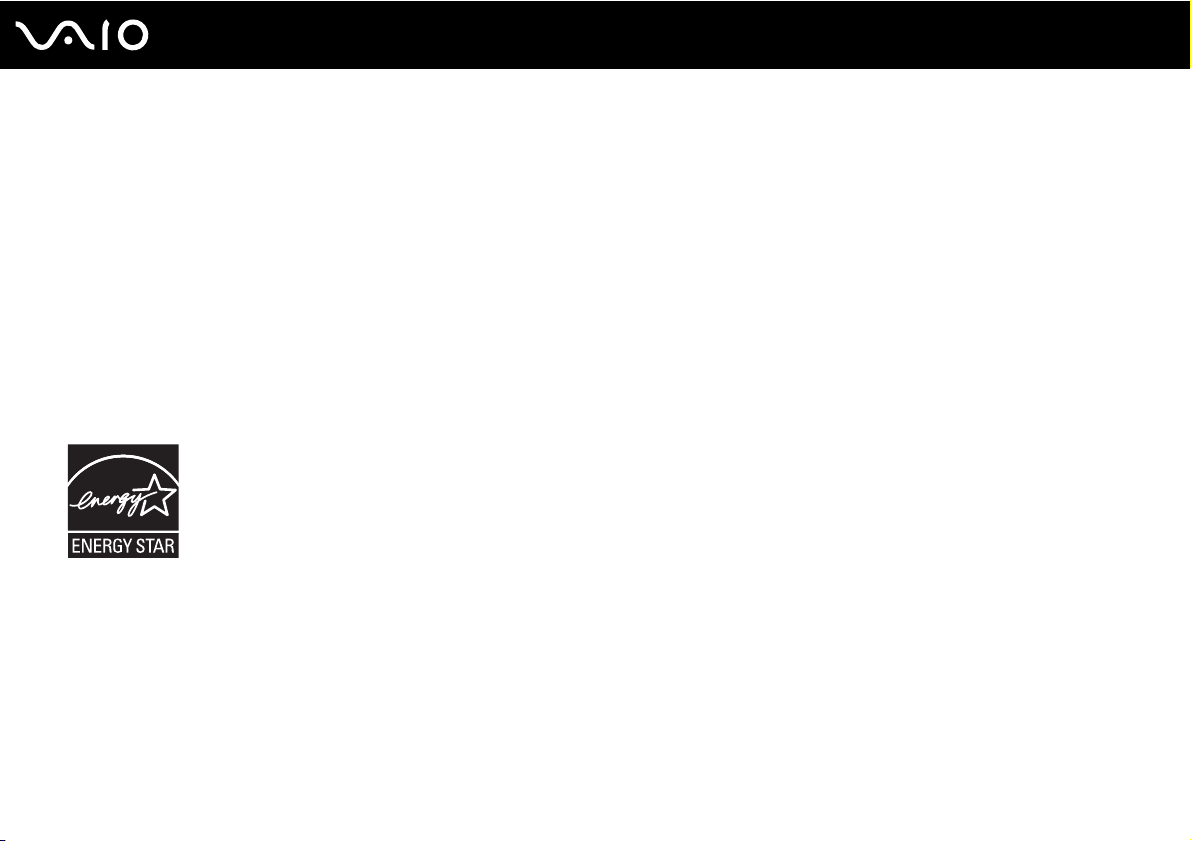
nN
Avant-propos
ENERGY STAR
En tant que partenaire d'ENERGY STAR, Sony atteste que son produit répond aux recommandations d'ENERGY STAR en
matière d'économie d'énergie.
Le programme international d'E
Equipment Program) vise à promouvoir l'utilisation d'ordinateurs et d'équipements de bureau à faible consommation
d'énergie. Ce programme encourage la mise au point et la diffusion de produits dont les fonctions permettent de réduire
efficacement la consommation d'énergie. Il s'agit d'un système ouvert auquel les entreprises sont libres d'adhérer.
Les produits concernés par ce programme sont des équipements de bureau tels qu'ordinateurs, écrans, imprimantes,
fax et copieurs. Les normes et logos de ce programme sont communs à tous les pays participants.
E
NERGY STAR est une marque déposée aux États-Unis.
NERGY STAR relatif aux équipements de bureau (International Energy Star Office
7
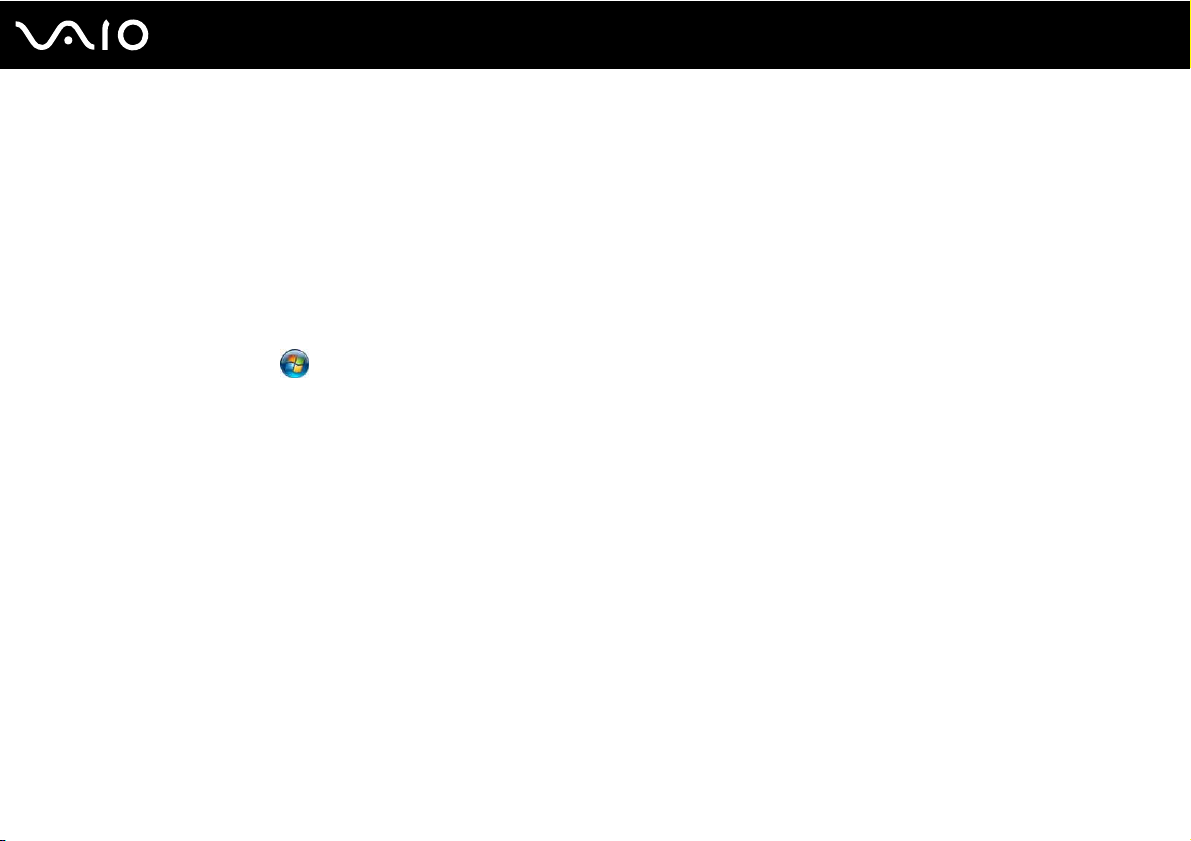
8
nN
Avant-propos
Documentation
La documentation est fournie sous forme imprimée et électronique accessible sur votre ordinateur VAIO.
Les guides, fournis au format PDF, sont faciles à lire et à imprimer.
Recueil complet de tout ce qu'il vous faut savoir pour tirer pleinement parti de votre ordinateur, le portail My Club VAIO est
la référence idéale pour commencer à utiliser votre ordinateur.
Les guides de l’utilisateur sont regroupés dans la section Documentation qui peut être affichée en cliquant sur l’icône
Documentation du VAIO (VAIO Documentation) située sur le bureau, ou en procédant comme suit :
1 cliquez sur démarrer , Tous les programmes et My Club VAIO.
2 Cliquez sur Documentation.
3 Sélectionnez le guide que vous souhaitez lire.
✍
Vous pouvez parcourir manuellement les guides de l’utilisateur en accédant à Ordinateur > VAIO (C:) (votre lecteur C) > Documentation >
Documentation et en ouvrant le dossier qui correspond à votre langue.
Il se peut que la documentation des accessoires fournis se trouve sur un disque distinct.
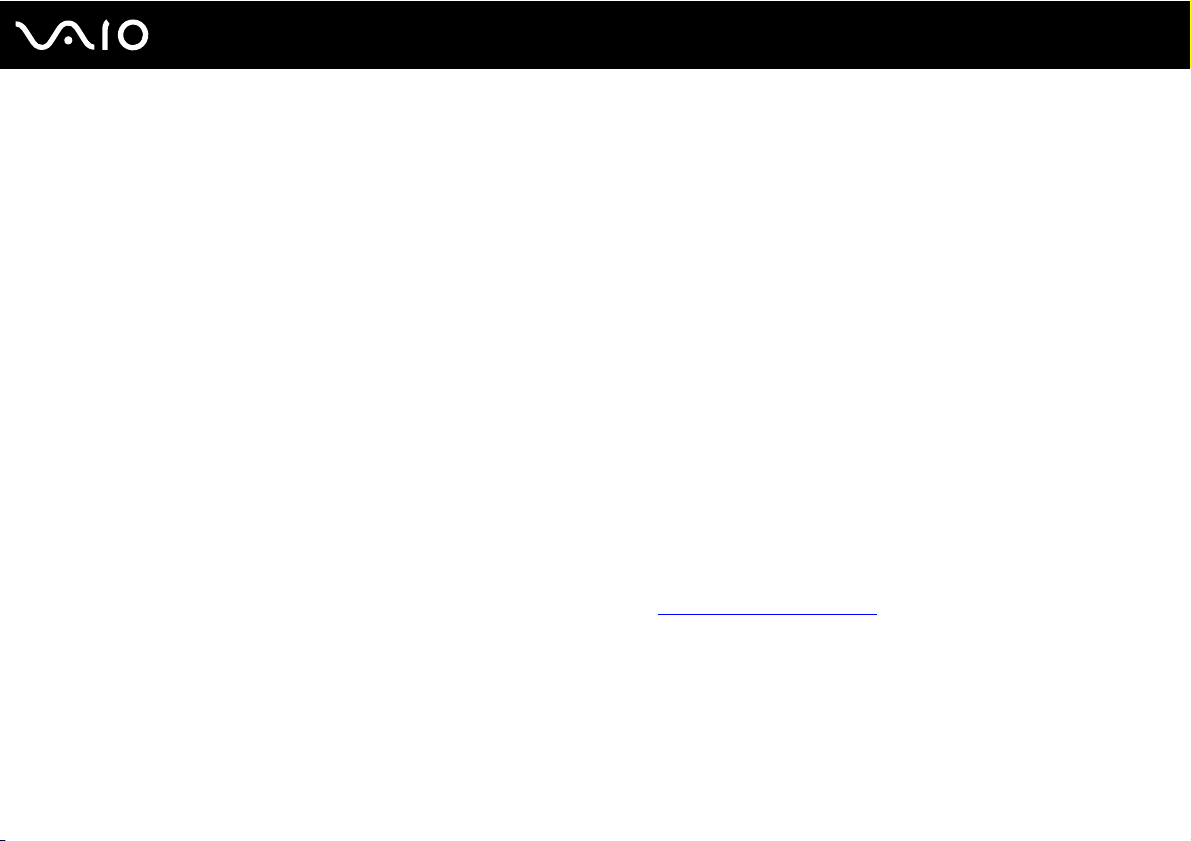
9
nN
Avant-propos
Documentation papier
❑ Fiche d'installation – Décrit les différentes étapes de préparation, depuis le déballage de votre ordinateur VAIO jusqu'à
sa mise en route.
❑ Guide de dépannage – Contient des solutions aux problèmes courants.
❑ Guide de réinstallation – Explique comment faire une copie de sauvegarde de vos données et restaurer votre système
et fournit des solutions en cas de dysfonctionnement de l’ordinateur.
❑ Documents contenant les informations suivantes : Conditions de GARANTIE Sony, Guide des réglementations de
sécurité, Guide des règlements relatifs aux modems, Guide des réglementations Technologie LAN sans fil, Guide
des réglementations Bluetooth, Contrat de licence logiciel utilisateur final et Services de support Sony.
Documentation non imprimée
❑ Guide de l'utilisateur (le présent manuel) – Décrit les fonctionnalités de votre ordinateur. Il contient aussi des renseignements
sur les logiciels fournis avec votre ordinateur, ainsi que des informations sur la résolution des problèmes courants.
❑ Caractéristiques – Les Caractéristiques en ligne décrivent la configuration matérielle et logicielle de votre ordinateur VAIO.
Pour afficher les Caractéristiques en ligne :
1 Connectez-vous à Internet.
2 Visitez le site Web d'assistance en ligne de Sony à l'adresse http://www.vaio-link.com/
.
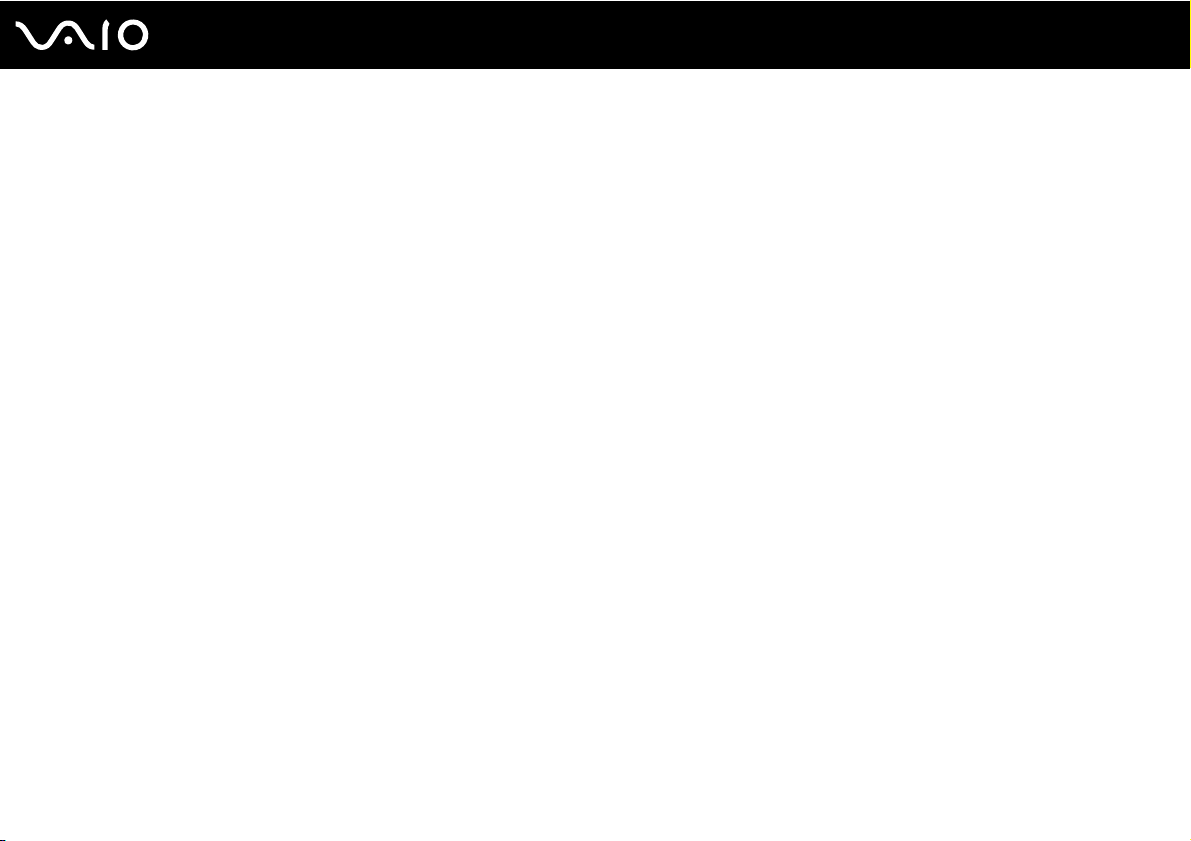
10
nN
Avant-propos
My Club VAIO
Dans My Club VAIO, vous pouvez trouver :
l'icône Documentation qui vous donne accès aux éléments suivants :
❑ Guide de l'utilisateur. Ce manuel décrit en détail les fonctionnalités de votre ordinateur et explique notamment comment
utiliser ces fonctionnalités en toute sécurité, connecter des périphériques, etc.
❑ Aide & Support (Help & Training). Il s'agit du portail du Centre d'aide et de support VAIO.
❑ Des informations importantes concernant votre ordinateur, sous la forme d'avis et d'annonces.
Dans My Club VAIO, vous pouvez également trouver :
❑ Accessoires (Accessories)
Vous souhaitez enrichir les fonctionnalités de votre ordinateur ? Cliquez sur cette icône et découvrez nos accessoires
compatibles.
❑ Logiciels (Software)
Envie de créativité ? Cliquez sur cette icône pour obtenir un aperçu des logiciels et des options de mise à niveau
correspondantes.
❑ Papiers peints (Wallpapers)
Cliquez sur cette icône pour découvrir les magnifiques papiers peints Sony et Club VAIO.
❑ Liens (Links)
Cliquez sur cette icône pour accéder aux sites Web Sony et Club VAIO les plus visités.
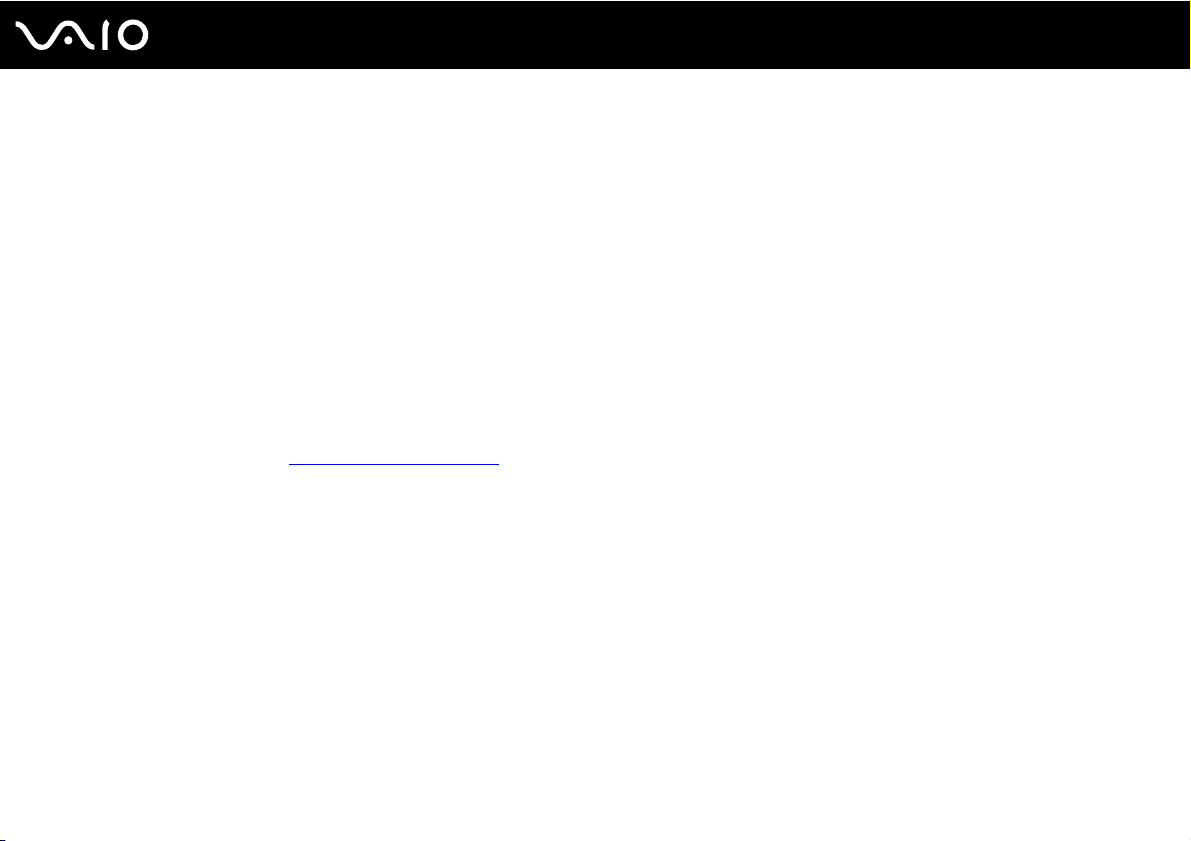
11
nN
Avant-propos
Aide et support de Windows
L'Aide et support de Windows constitue une source très complète de conseils pratiques, de didacticiels et de
démonstrations qui vous aident à vous familiariser avec l’utilisation de votre ordinateur.
Utilisez la fonction Rechercher, l'index ou le sommaire pour afficher toutes les ressources d'aide Windows, y compris les
informations en ligne.
Pour accéder à l'Aide et support de Windows, cliquez sur démarrer, puis sur Aide et support, ou maintenez enfoncée la
touche Microsoft Windows et appuyez sur la touche F1.
Sources supplémentaires
❑ Consultez les fichiers d'aide des logiciels que vous utilisez pour obtenir des informations détaillées sur les fonctionnalités
et le dépannage.
❑ Rendez-vous sur le site http://www.club-vaio.com
pour consulter les didacticiels en ligne relatifs à vos logiciels VAIO préférés.
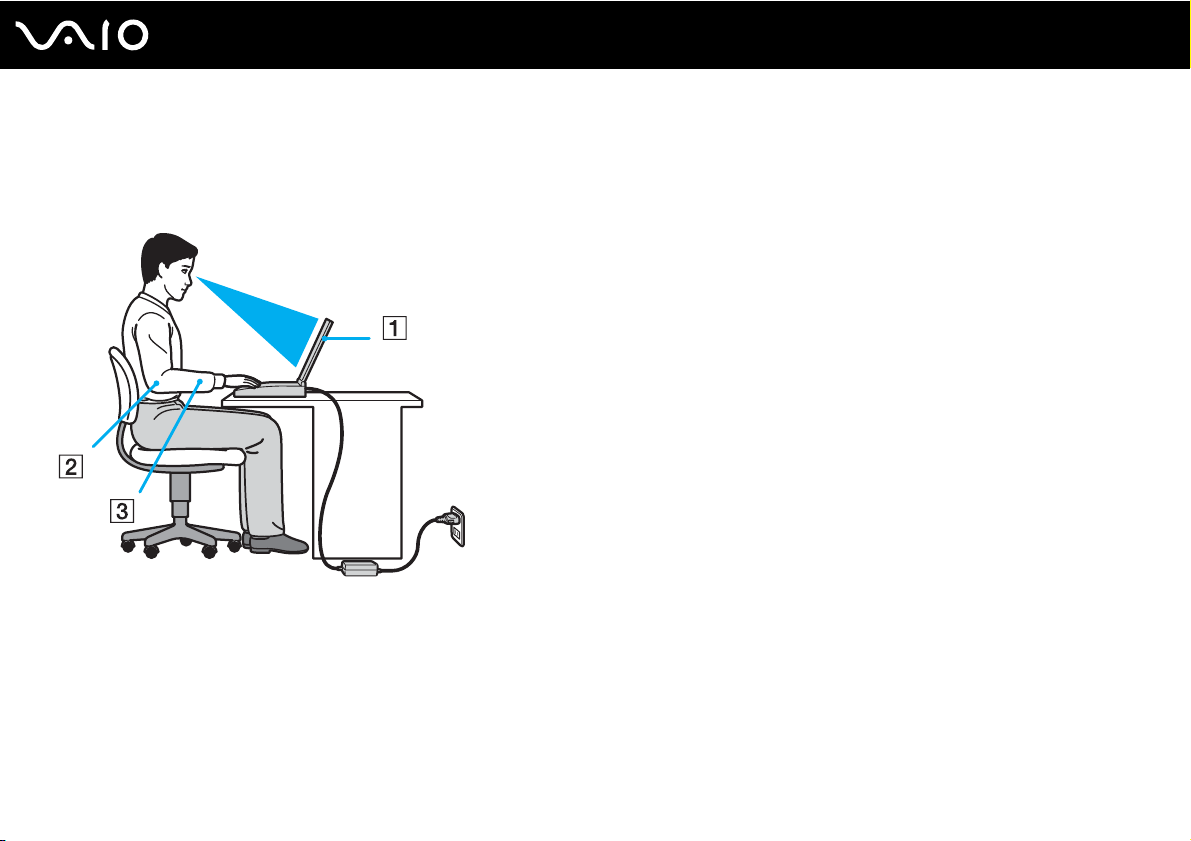
nN
Avant-propos
Ergonomie
Vous serez amené à utiliser votre ordinateur dans divers types d'environnement. Dans la mesure du possible, essayez
d'observer les règles suivantes, aussi bien dans votre environnement de travail habituel que lors de vos déplacements :
12
❑ Emplacement de l'ordinateur – Veillez à placer l'ordinateur bien en face de vous pour travailler (1). Lorsque vous utilisez
le clavier, le pavé tactile ou une souris externe, maintenez vos avant-bras à l'horizontale (2) et vos poignets dans une
position neutre et confortable (3). Laissez vos bras le long du corps. Prévoyez des pauses régulières lors de vos sessions
de travail sur l'ordinateur. Une utilisation excessive de l'ordinateur peut provoquer la contraction des muscles et des
tendons.
❑ Mobilier et position du corps – Installez-vous sur un siège muni d'un bon dossier. Réglez le niveau du siège de sorte
que vos pieds reposent bien à plat sur le sol. Pour un meilleur confort, utilisez un repose-pied. Asseyez-vous de façon
détendue, tenez-vous droit et évitez de vous courber vers l'avant ou de vous incliner excessivement vers l'arrière.
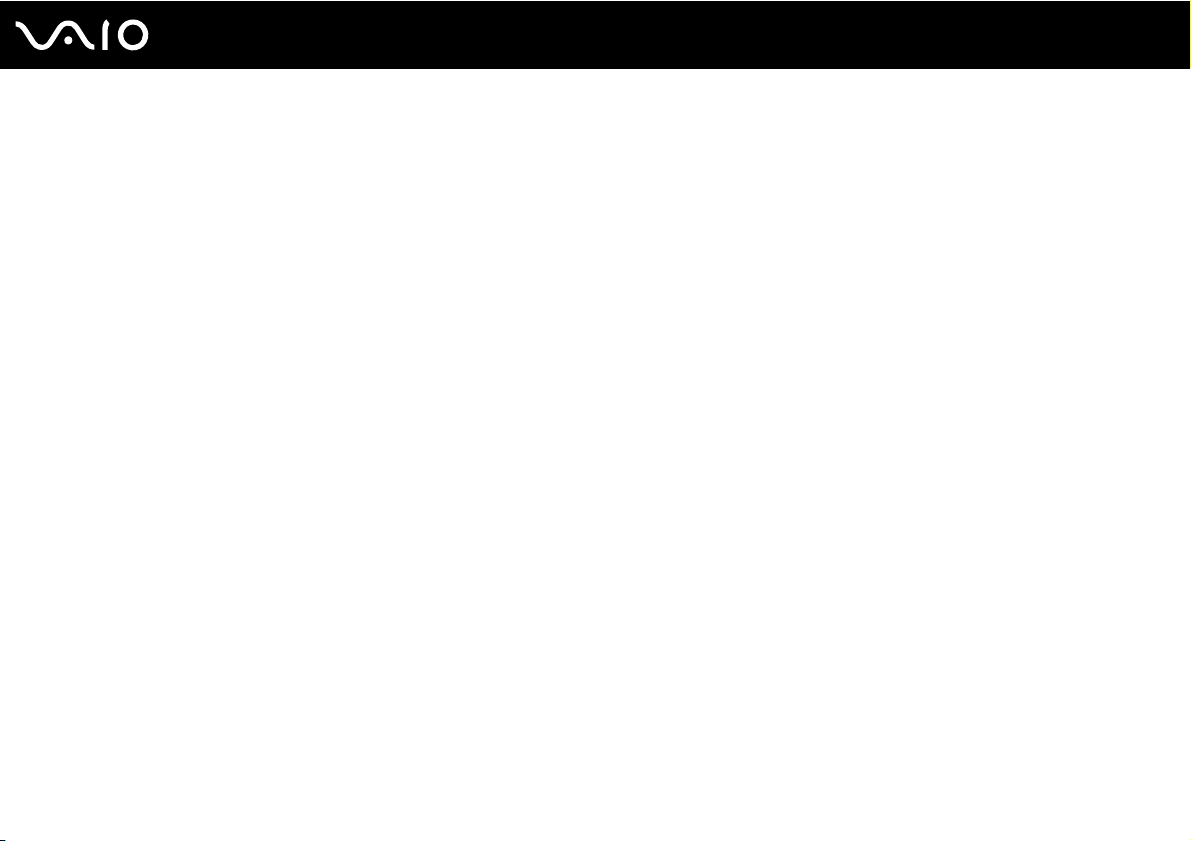
13
nN
Avant-propos
❑ Inclinaison de l'écran – Modifiez l'inclinaison de l'écran jusqu'à ce que vous trouviez la position qui vous convient le
mieux. Une orientation optimale de l'écran réduit la fatigue oculaire et musculaire. N'oubliez pas de régler également la
luminosité de votre écran.
❑ Éclairage – Choisissez un emplacement où les fenêtres et l'éclairage ne produisent pas de reflets sur l'écran. Utilisez un
éclairage indirect pour éviter la formation de points lumineux sur l'écran. Vous travaillerez plus confortablement et plus
vite sous un bon éclairage.
❑ Positionnement d'un écran externe – Un écran externe doit être placé à une distance confortable pour les yeux.
Assurez-vous que l'écran se trouve au niveau des yeux ou légèrement en dessous lorsque vous êtes assis devant le
moniteur.
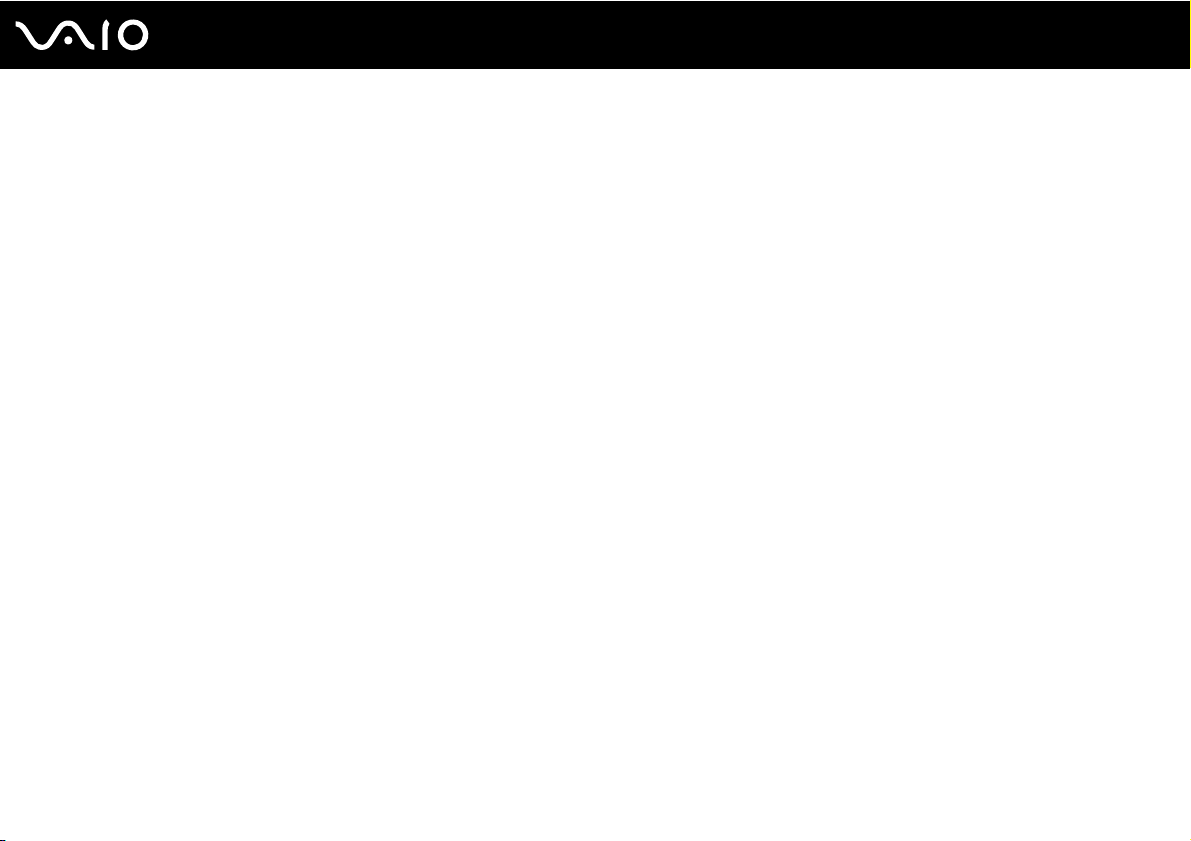
Démarrage
Cette section explique comment commencer à utiliser votre ordinateur VAIO.
❑ Emplacement des commandes et des ports (page 15)
❑ À propos des témoins lumineux (page 28)
❑ Connexion à une source d'alimentation (page 30)
❑ Utilisation du module batterie (page 32)
❑ Mise hors tension de l'ordinateur en toute sécurité (page 37)
14
nN
Démarrage
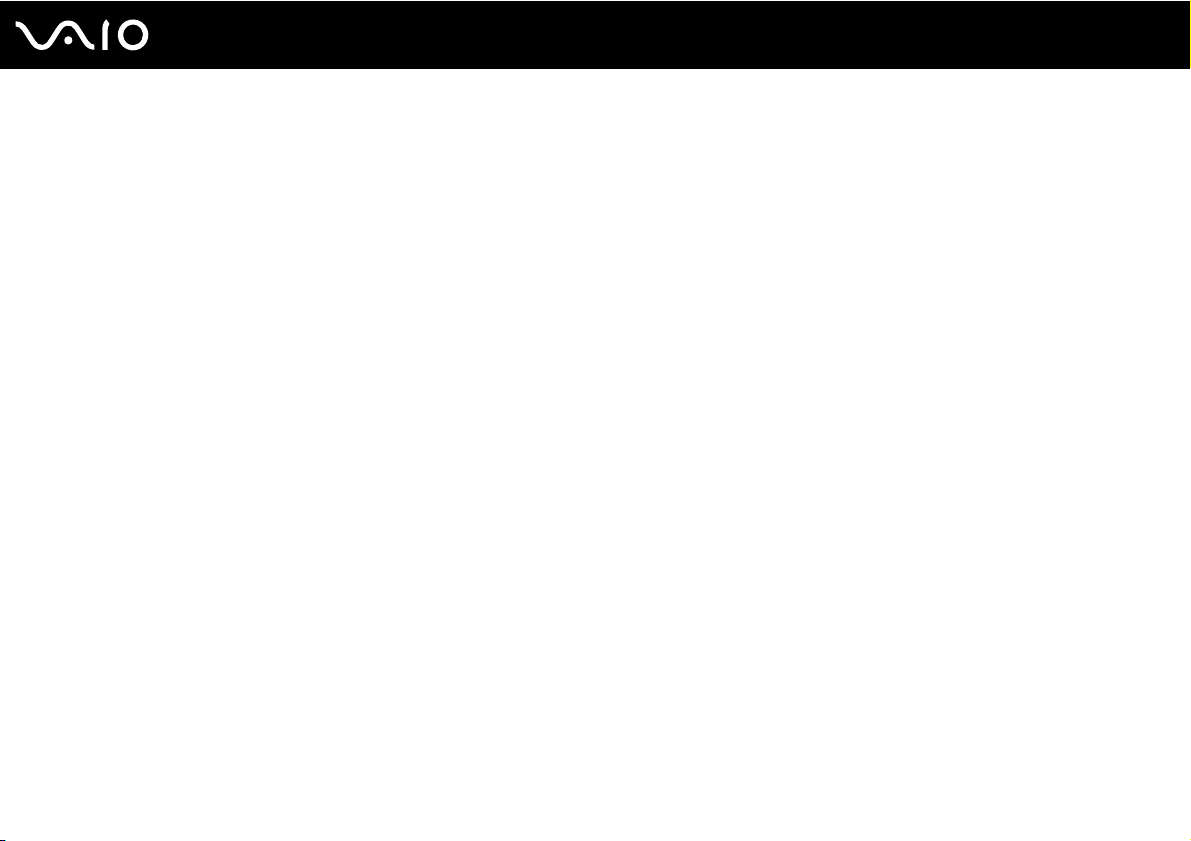
Emplacement des commandes et des ports
Prenez quelques minutes pour identifier les commandes et les ports illustrés dans les pages suivantes.
15
nN
Démarrage
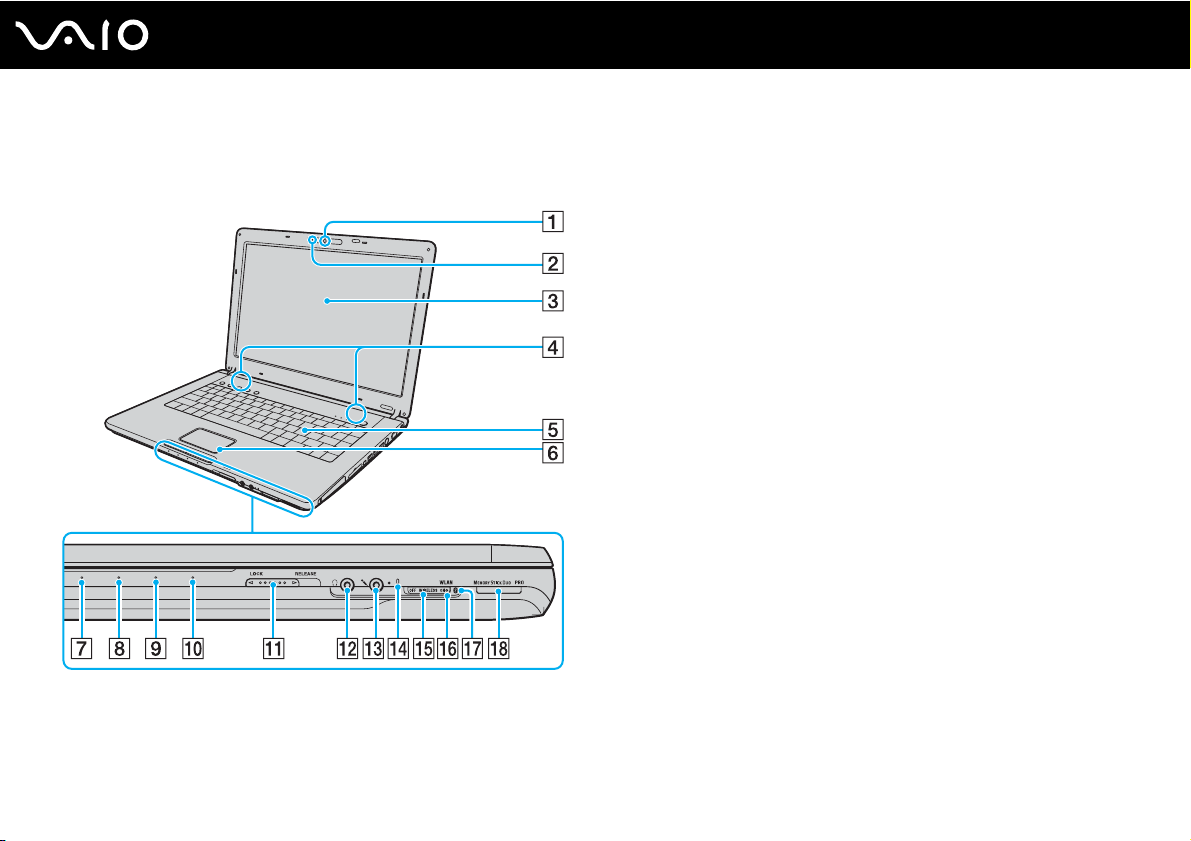
Série VGN-FE
Avant
nN
Démarrage
A Caméra numérique intégrée MOTION EYE
B Témoin de la caméra numérique intégrée MOTION EYE
(page 28)
C Écran LCD (page 150)
D Haut-parleurs intégrés (stéréo)
E Clavier (page 39)
F Pavé tactile (page 41)
G Témoin d'alimentation (page 28)
H Témoin de la batterie (page 28)
I Témoin du disque dur (page 28)
J Témoin du support Memory Stick Duo/PRO Duo (page 28)
K Loquet de verrouillage LOCK/RELEASE de l'écran LCD
Veillez à mettre ce commutateur en position LOCK avant de
déplacer l'ordinateur.
L Prise casque (page 105)
M Prise microphone (page 118)
N Microphone intégré (monophone)
O Commutateur WIRELESS (page 79)
P Tém o i n WLAN (Wireless LAN) (page 29)
Q Témoin Bluetooth
*1
(page 29)
R Emplacement du support Memory Stick Duo/PRO Duo
(page 69)
*1
Sur certains modèles seulement.
*2
Votre ordinateur prend en charge les supports Memory Stick Duo et
Memory Stick Pro Duo haut débit et haute capacité.
(page 44)
*2
16

nN
Démarrage
Bouton de coupure du son (page 42)
A
B Témoin de coupure du son (page 28)
C Boutons VOL (page 42)
D Boutons S1/S2 (page 42)
E Témoin de la fonction Verrouillage du pavé numérique
(page 28)
F Témoin de la fonction Verr Maj (page 29)
G Témoin de la fonction Verrouillage du défilement (page 29)
H Bouton d'alimentation
I Témoin d'alimentation (page 28)
17
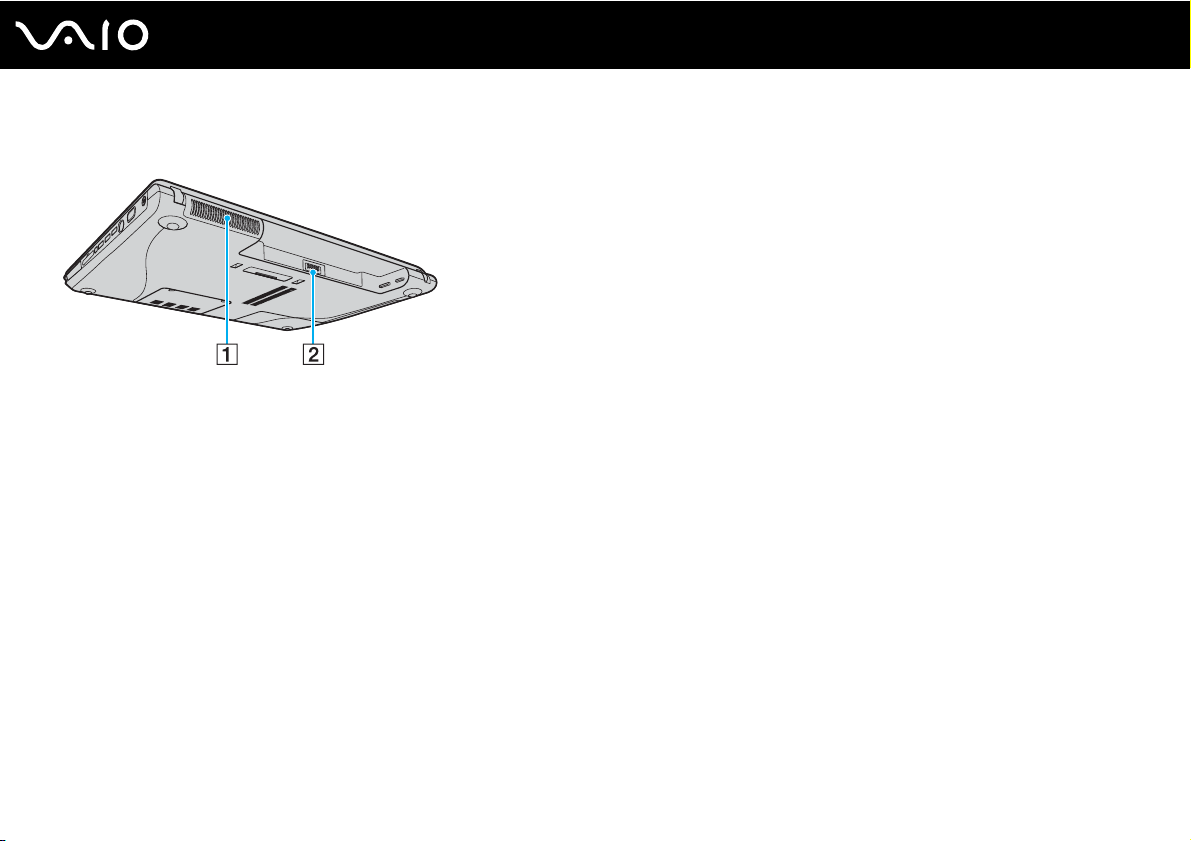
Arrière
A Orifice d'aération
B Connecteur de la batterie (page 32)
18
nN
Démarrage

Droite
A Bouton de déverrouillage de la carte PC Card (page 62)
B Emplacement PC Card (page 60)
C Emplacement ExpressCard
™
/34*1 (page 63)
D Port S400 i.LINK (IEEE 1394) (page 123)
E Ports Hi-Speed USB (USB 2.0)
F Port S VIDEO OUTPUT
G Port moniteur (VGA)
*4
(page 107)
*3 *4
(page 111)
*2
(page 119)
H Port DC IN (page 30)
*1
Appelé emplacement ExpressCard dans le document.
*2
Prend en charge les vitesses faible, moyenne et rapide.
*3
Appelé port S VIDEO OUT dans le document.
*4
Désactivé lorsque votre ordinateur est connecté à la station d'accueil de baie
multifonction en option.
19
nN
Démarrage
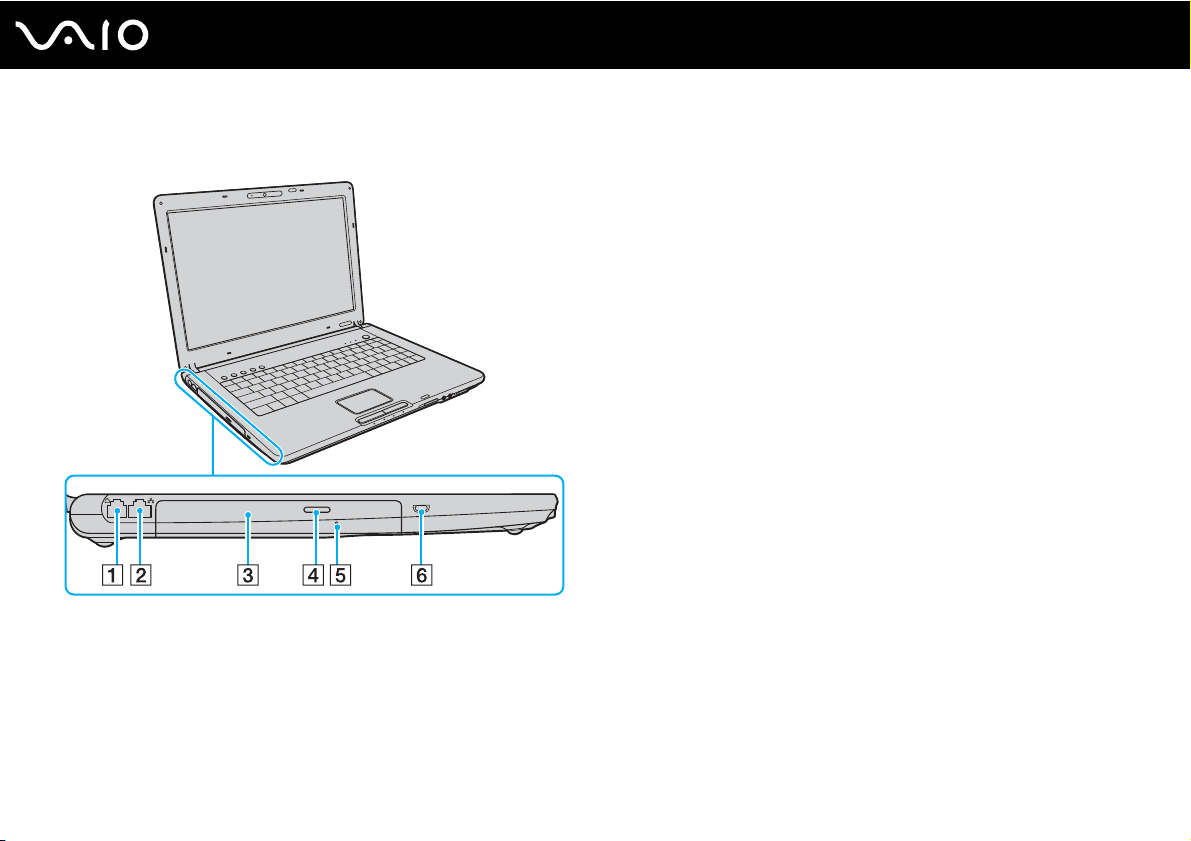
Gauche
A Port modem (page 78)
B Port réseau (Ethernet) (page 125)
C Lecteur de disque optique (page 45)
D Touche d'éjection du disque (page 45)/
Témoin du lecteur de disque optique (page 28)
E Orifice d'éjection manuelle (page 189)
F Emplacement de sécurité
20
nN
Démarrage
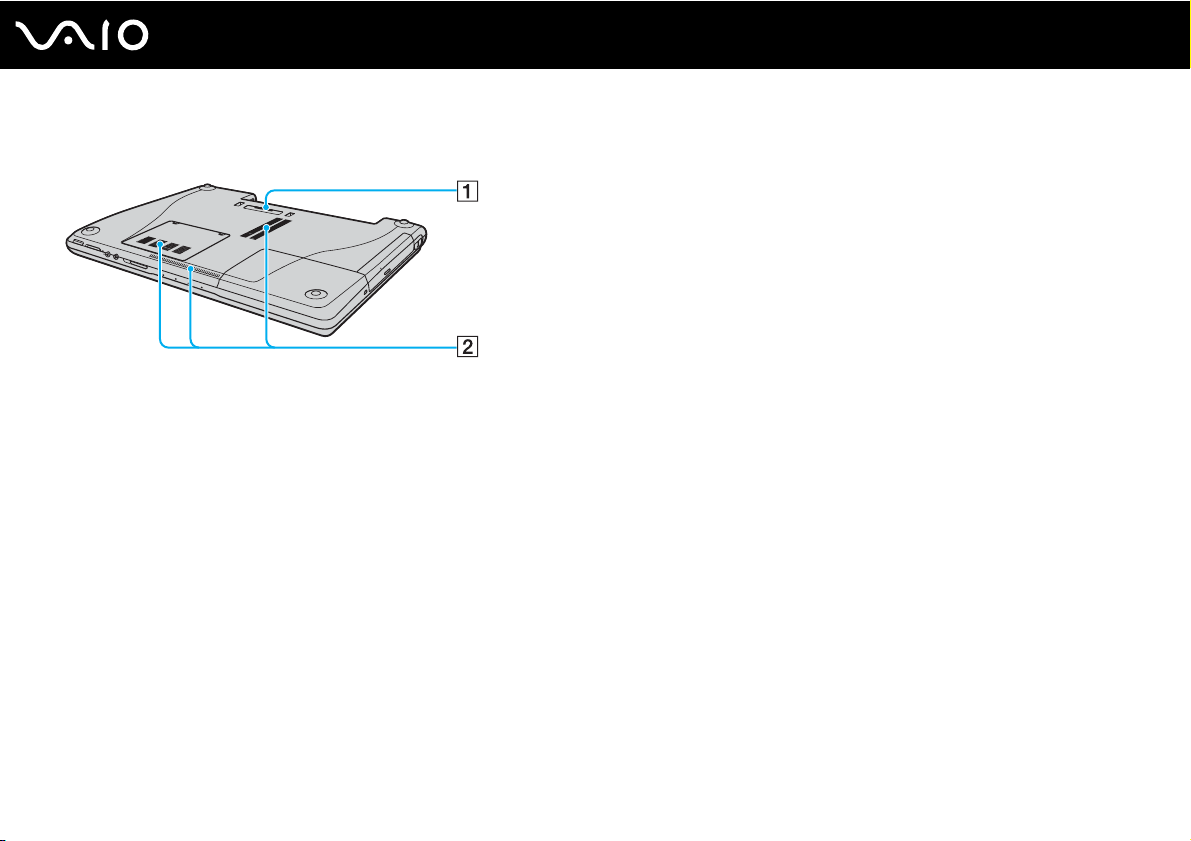
Dessous
A Connecteur de la station d'accueil de baie multifonction
(page 96)
B Orifices d'aération
21
nN
Démarrage
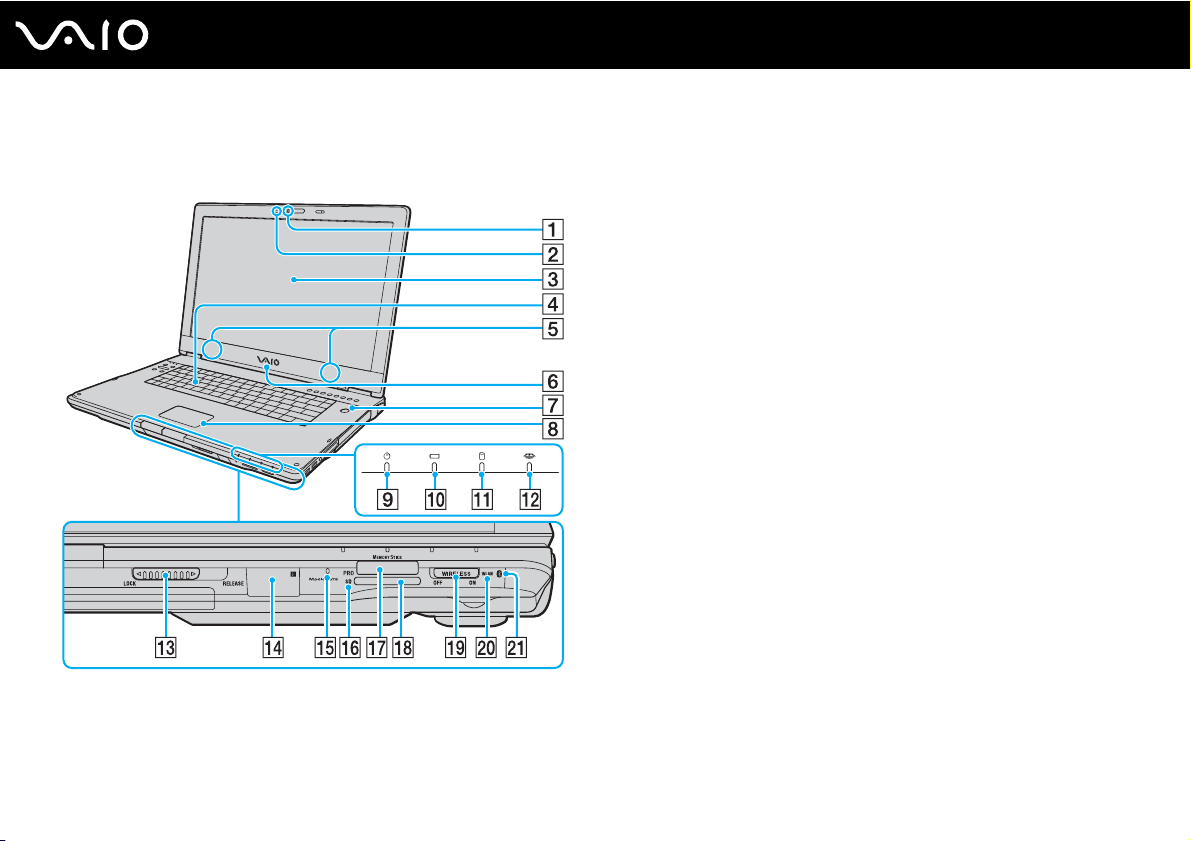
Série VGN-AR
Avant
A Caméra numérique intégrée MOTION EYE (page 44)
B Témoin de la caméra numérique intégrée MOTION EYE
(page 28)
C Écran LCD (page 150)
D Clavier (page 39)
E Haut-parleurs intégrés (stéréo)
F Voyant du logo VAIO
G Bouton d'alimentation/Témoin d'alimentation (page 28)
H Pavé tactile (page 41)
I Témoin d'alimentation (page 28)
J Témoin de la batterie (page 28)
K Témoin du disque dur (page 28)
L Témoin du support Memory Stick PRO/Duo (page 28)
M Loquet de verrouillage LOCK/RELEASE de l'écran LCD
Veillez à mettre ce commutateur en position LOCK avant de
déplacer l'ordinateur.
N Récepteur à infrarouge
Dirigez la télécommande fournie vers ce capteur pour la faire
fonctionner.
*1
O Microphone intégré (monophone)
P Témoin de carte mémoire SD Card (page 28)
Q Emplacement du support Memory Stick PRO/Duo
*2
(page 69)
R Emplacement de carte mémoire SD Card (page 75)
S Commutateur WIRELESS (page 79)
T Tém o i n WLAN (Wireless LAN) (page 29)
U Témoin Bluetooth
*1
Sur certains modèles seulement.
*2
Votre ordinateur prend en charge les supports Memory Stick PRO et
Memory Stick Duo haut débit et haute capacité.
*1
(page 29)
22
nN
Démarrage
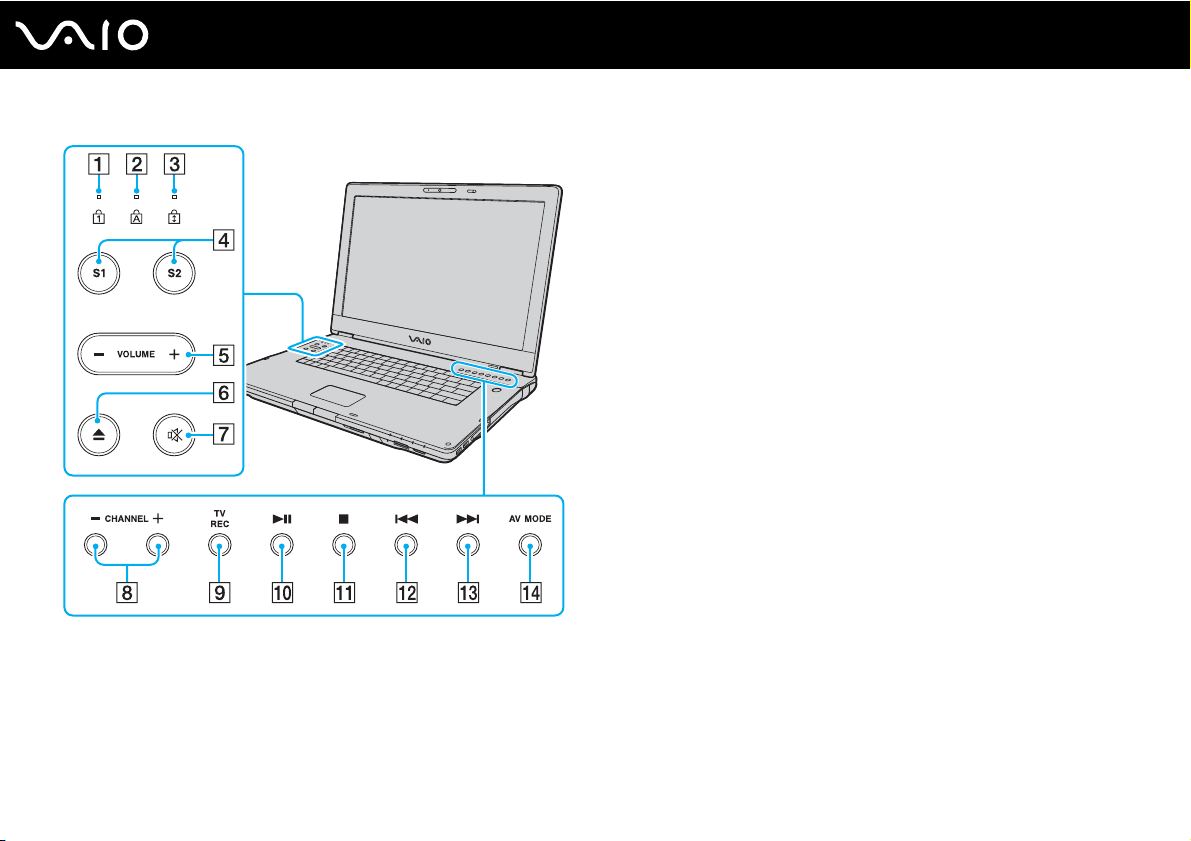
nN
Démarrage
Témoin de la fonction Verrouillage du pavé numérique
A
(page 28)
B Témoin de la fonction Verr Maj (page 29)
C Témoin de la fonction Verrouillage du défilement (page 29)
D Boutons S1/S2 (page 42)
E Boutons VOLUME (page 42)
F Touche d'éjection du disque (page 45)
G Bouton de coupure du son (page 42)/
Témoin de coupure du son (page 28)
H Tou c h es CHANNEL* (page 42)
I Tou c h e TV REC
J Touche de lecture/pause (page 42)
K Touche d'arrêt (page 42)
L Touche de piste précédente (page 42)
M Touche de piste suivante (page 42)
N Bouton AV MODE (page 42)
* Sur certains modèles seulement.
*
(page 42)
23
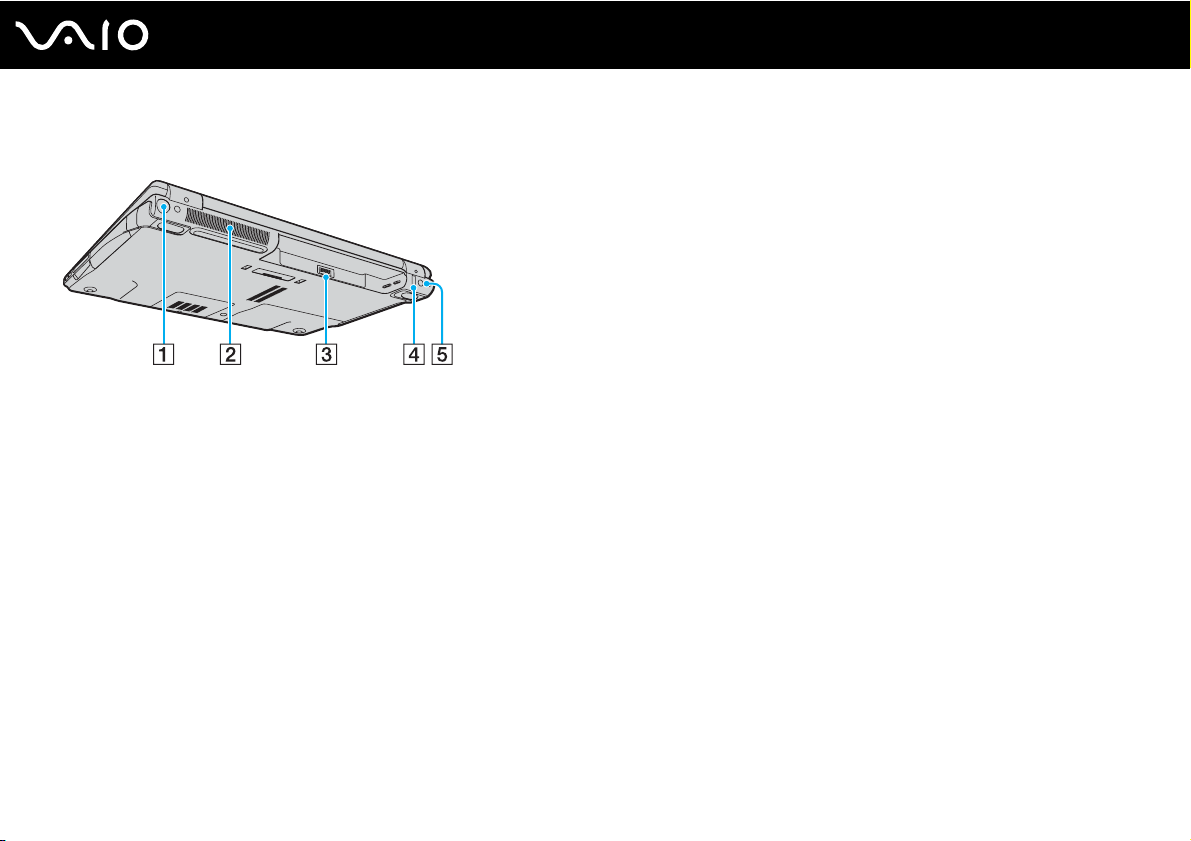
Arrière
24
nN
Démarrage
A Port VHF/UHF
*1
(page 53)
B Orifice d'aération
C Connecteur de la batterie (page 32)
D Port Hi-Speed USB (USB 2.0)
*2
(page 119)
E Port DC IN (page 30)
*1
Sur certains modèles seulement.
*2
Prend en charge les vitesses faible, moyenne et rapide.
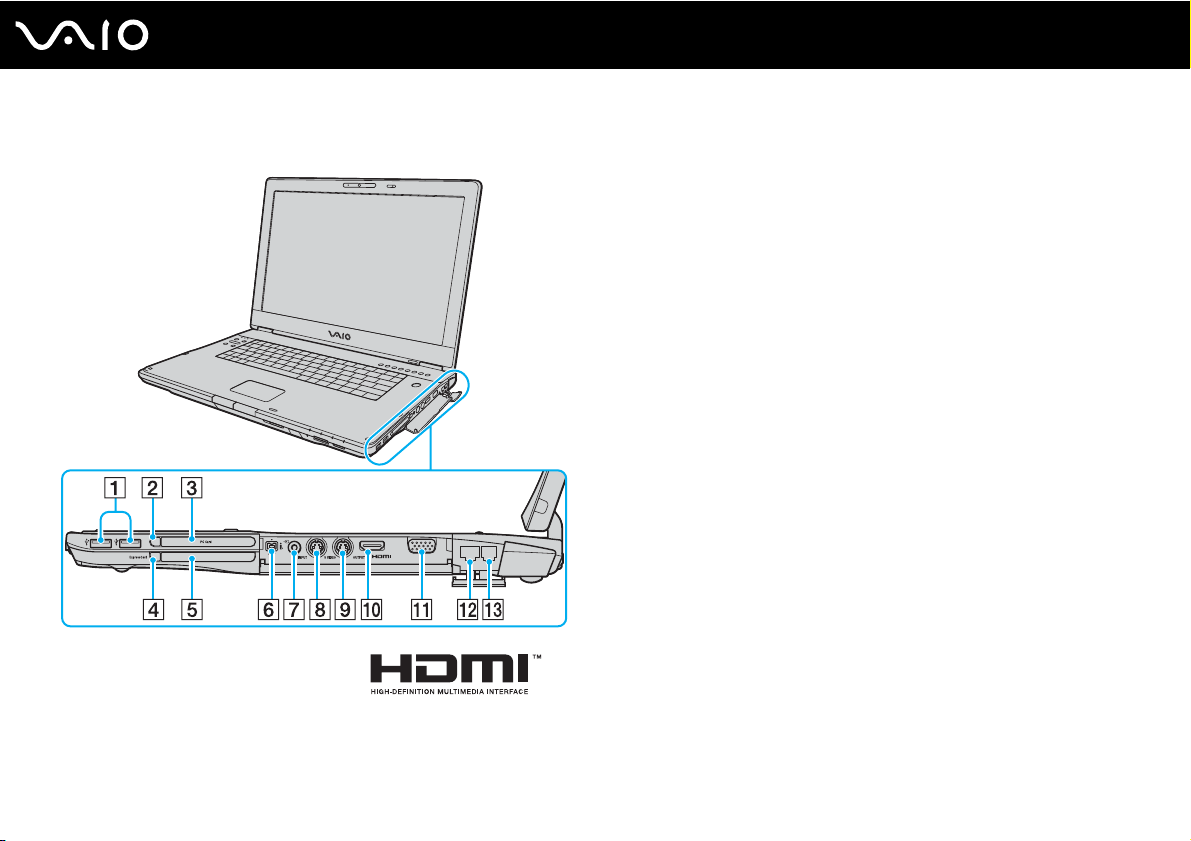
Droite
25
nN
Démarrage
A Ports Hi-Speed USB (USB 2.0)
*1
(page 119)
B Bouton de déverrouillage de la carte PC Card (page 62)
C Emplacement PC Card (page 60)
D Bouton de déverrouillage du support ExpressCard
E Emplacement Universal ExpressCard
*2
(page 64)
(page 66)
F Port S400 i.LINK (IEEE 1394) (page 123)
G Prise d'entrée AV
*3 *4
Connectez un périphérique externe tel qu'un magnétoscope.
H Port S VIDEO INPUT
*3 *4 *5
Connectez un périphérique externe tel qu'un magnétoscope.
I Port S VIDEO OUTPUT
*5 *6
(page 111)
J Port HDMI (page 111)
K Port moniteur (VGA)
*6
(page 107)
L Port réseau (Ethernet) (page 125)
M Port modem (page 78)
*1
Prend en charge les vitesses faible, moyenne et rapide.
*2
Appelé emplacement ExpressCard dans le document.
*3
Sur certains modèles seulement.
*4
L'utilisation en parallèle de la prise d'entrée AV et du port S VIDEO INPUT
dirigera les signaux vidéo vers le port S VIDEO INPUT.
*5
Appelés port S VIDEO IN et port S VIDEO OUT dans le document.
*6
Désactivé lorsque votre ordinateur est connecté à la station d'accueil de baie
multifonction en option.
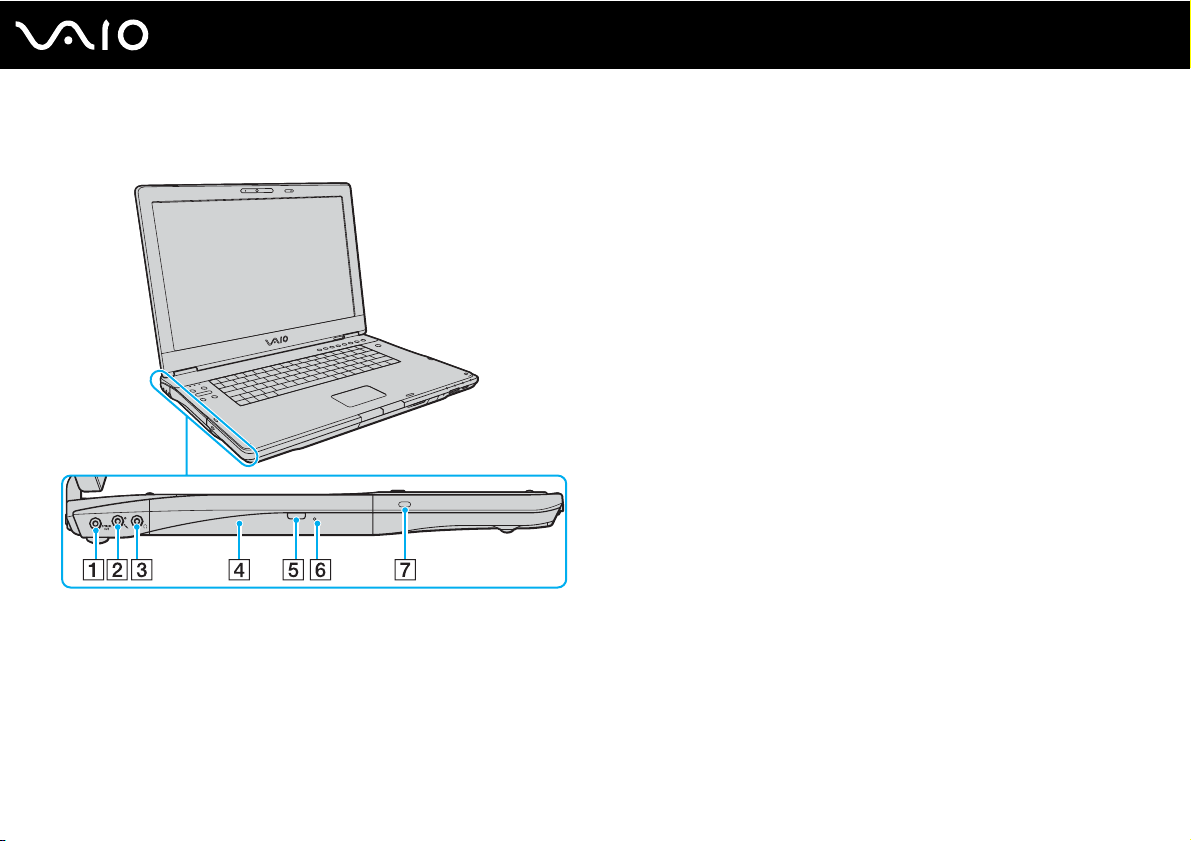
Gauche
nN
Démarrage
A Port de sortie optique OPTICAL OUT (fréquence de sortie
96 kHz/48 kHz/44 kHz/Variable)
Permet de connecter des équipements numériques comme un
amplificateur AV.
B Prise microphone (page 118)
C Prise casque (page 105)
D Lecteur de disque optique (page 45)
E Touche d'éjection de secours (page 45)/
Témoin du lecteur de disque optique (page 28)
F Orifice d'éjection manuelle (page 189)
G Emplacement de sécurité
26
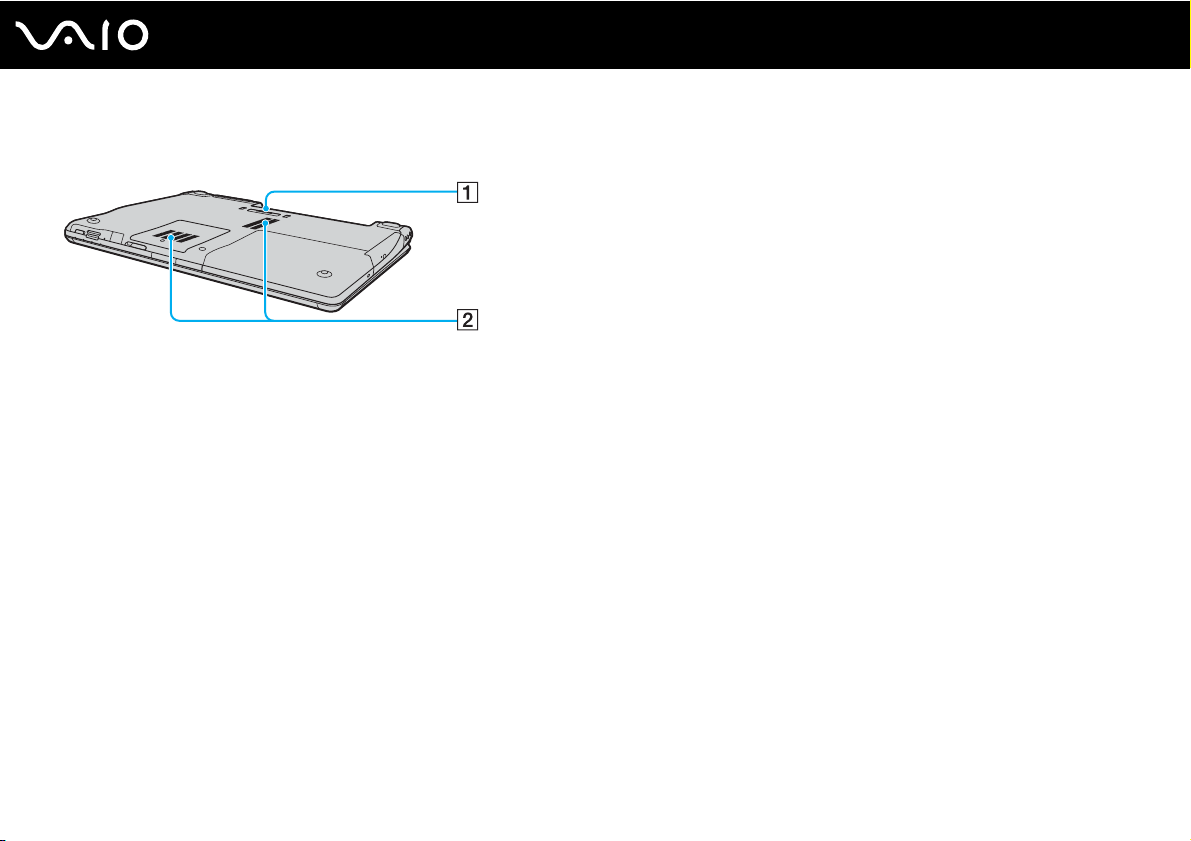
Dessous
A Connecteur de la station d'accueil de baie multifonction
(page 96)
B Orifices d'aération
27
nN
Démarrage
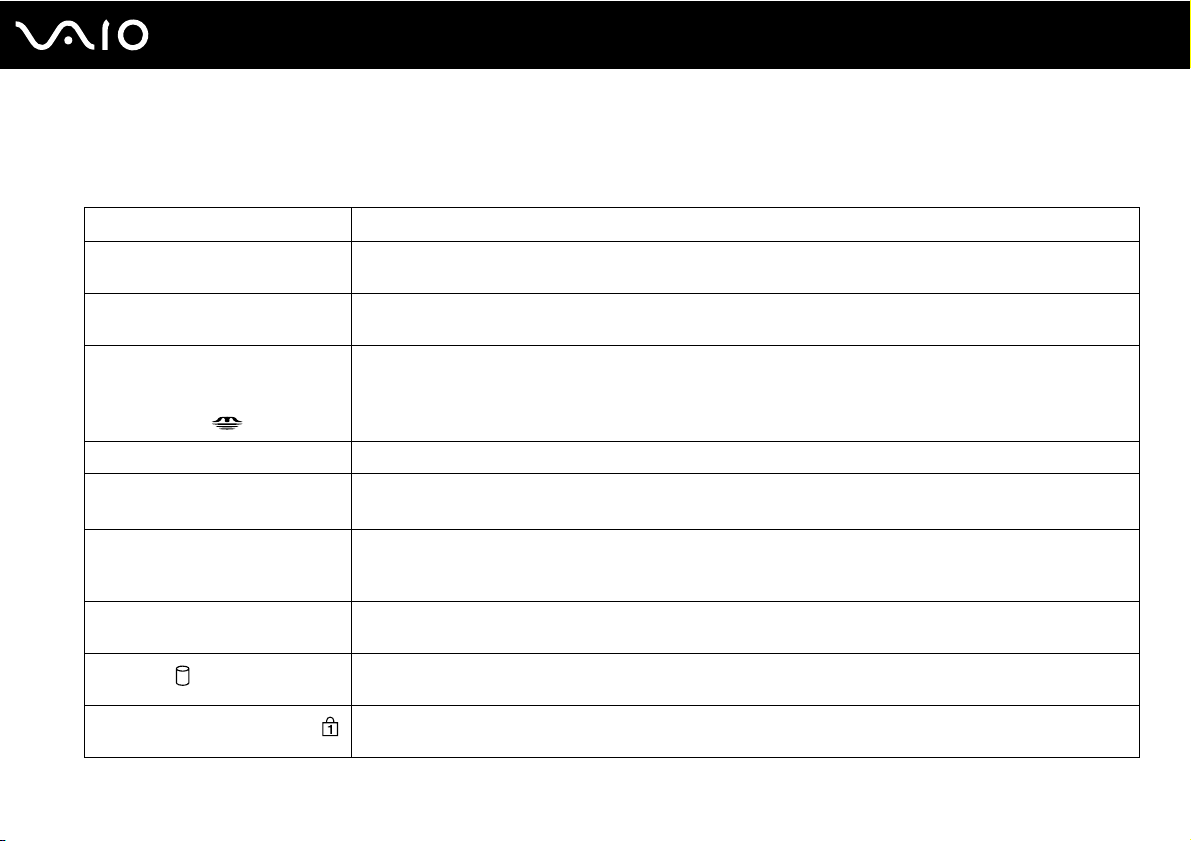
À propos des témoins lumineux
Votre ordinateur est équipé des témoins lumineux décrits ci-après.
Témoin Fonctions
Alimentation 1 S’allume lorsque l’ordinateur est sous tension, clignote lorsque l’ordinateur est en mode de mise en veille et
s’éteint lorsqu’il est en mode de mise en veille prolongée ou hors tension.
Batterie e S'allume lorsque l'ordinateur est alimenté par la batterie, clignote lorsque la batterie est presque déchargée et
Support Memory Stick Duo/PRO
Duo (Série VGN-FE)
Support Memory StickPRO/Duo
(Série VGN-AR)
Coupure du son % S'allume lorsque le volume est désactivé.
Caméra numérique intégrée
MOTION EYE
Carte mémoire SD Card
(Série VGN-AR uniquement)
Lecteur de disque optique S'allume lorsque des données sont lues ou écrites sur le disque optique. Le témoin est éteint lorsque ce dernier
Disque dur
Verrouillage du pavé numérique
émet un double clignotement lorsque la batterie est en cours de charge.
S'allume lorsque le support Memory Stick (à l'emplacement Memory Stick Duo/PRO Duo ou à l'emplacement
PRO/Duo) est utilisé en lecture ou en écriture. (N’activez pas le mode de mise en veille et ne mettez pas
l’ordinateur hors tension lorsque ce témoin est allumé.) Le témoin est éteint lorsque le support Memory Stick
n'est pas utilisé.
S'allume lorsque la caméra numérique intégrée MOTION EYE est en service.
S'allume lorsque des données sont lues ou écrites sur le support présent dans l'emplacement de carte mémoire
SD Card. (N’activez pas le mode de mise en veille et ne mettez pas l’ordinateur hors tension lorsque ce témoin
est allumé.) Le témoin est éteint lorsque la carte mémoire n'est pas utilisée.
n'est pas utilisé.
S'allume lorsque des données sont lues ou écrites sur le disque dur. N’activez pas le mode de mise en veille et
ne mettez pas l’ordinateur hors tension lorsque ce témoin est allumé.
Appuyez sur la touche Num Lk pour activer le pavé numérique. Appuyez une seconde fois sur la touche pour
désactiver le pavé numérique. Lorsque le pavé numérique est désactivé, le témoin est éteint.
28
nN
Démarrage
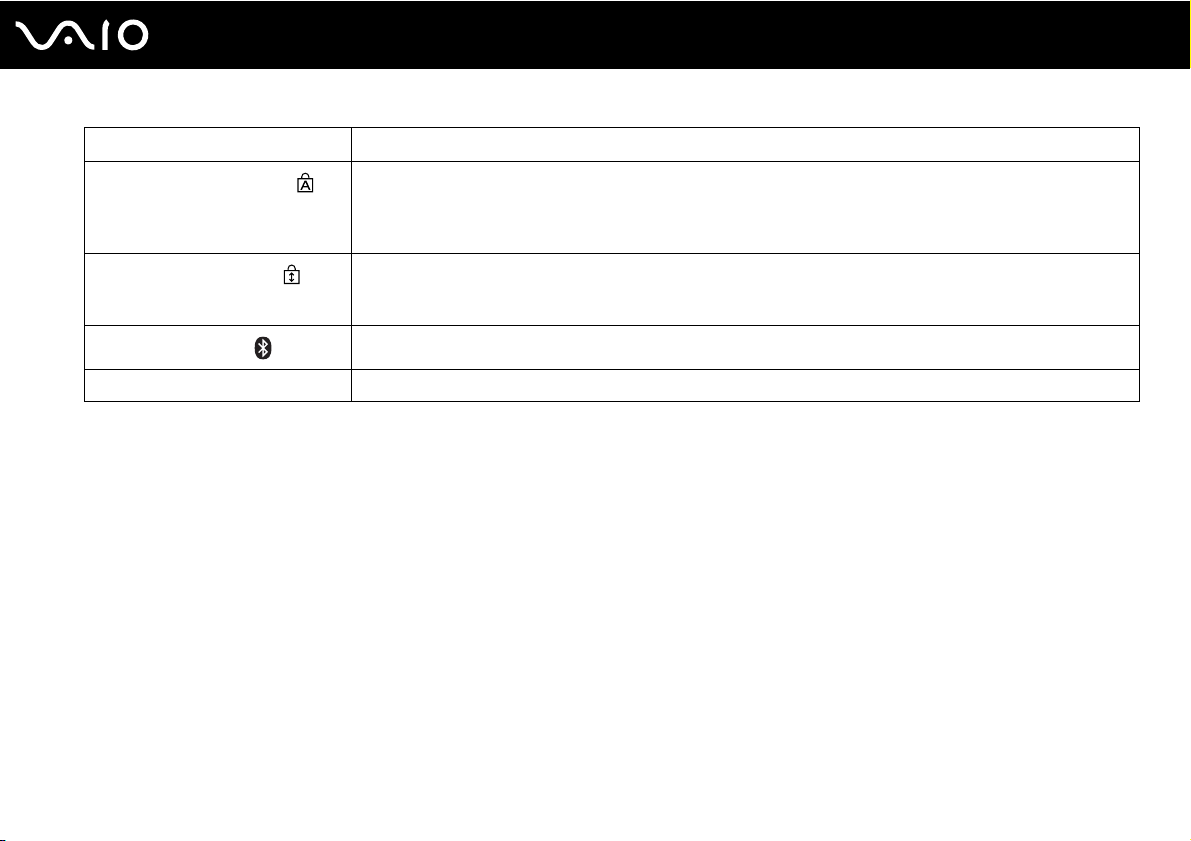
Témoin Fonctions
Verrouillage des majuscules
Verrouillage du défilement
Technologie Bluetooth
Wireless LAN S'allume lorsque la fonction LAN sans fil est activée.
*1
Sur certains modèles seulement.
*1
Appuyez sur la touche Caps Lock pour saisir des lettres majuscules. Les lettres s'inscrivent en minuscules si
vous appuyez sur la touche Shift alors que le témoin est allumé. Appuyez sur la touche une seconde fois pour
éteindre le témoin. La saisie normale reprend lorsque le témoin de la fonction Verrouillage des majuscules est
éteint.
Appuyez sur la touche Scr Lk pour modifier la façon dont vous faites défiler l'affichage. Le défilement normal
reprend lorsque le témoin Verrouillage du défilement est éteint. La touche Scr Lk fonctionne différemment selon
le programme utilisé et ne fonctionne pas avec tous les programmes.
S'allume lorsque le commutateur WIRELESS est en position ON et lorsque la technologie Bluetooth est activée.
29
nN
Démarrage
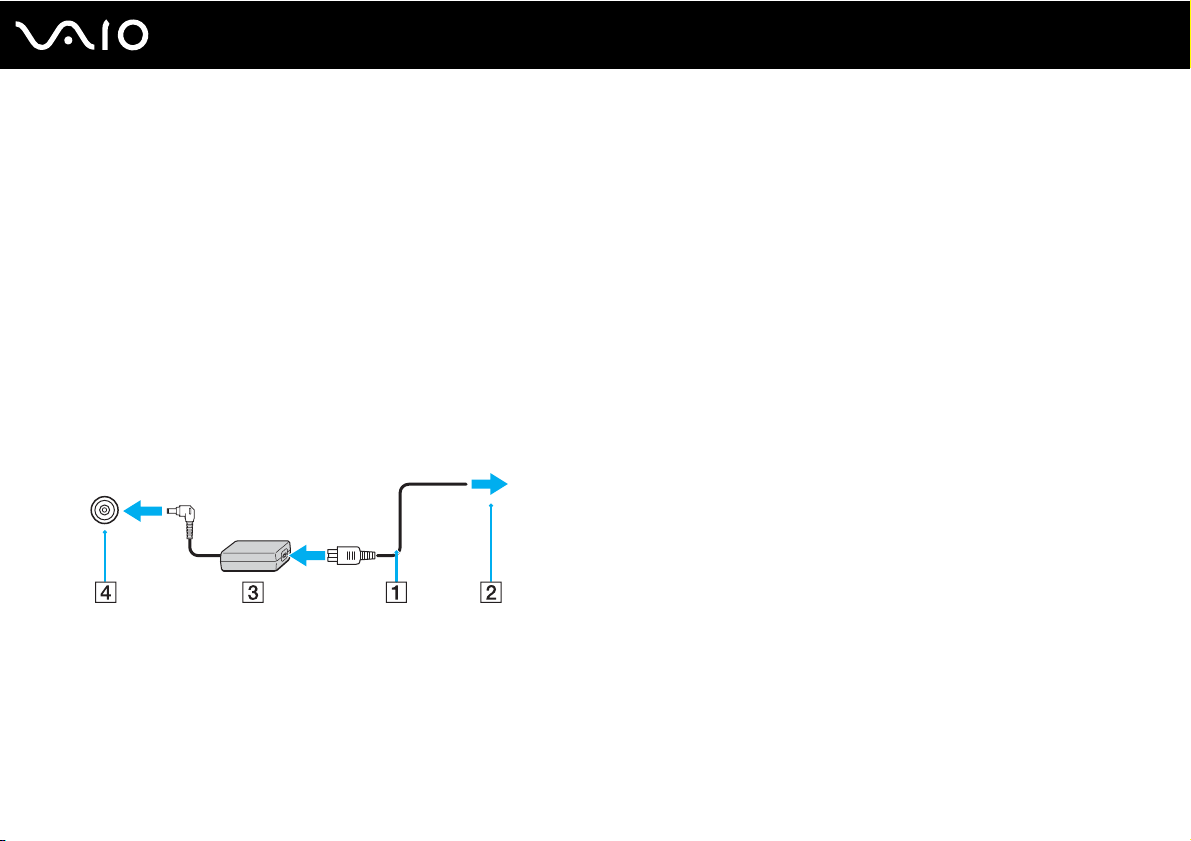
nN
Démarrage
Connexion à une source d'alimentation
Pour alimenter votre ordinateur, vous pouvez utiliser soit un adaptateur secteur, soit un module batterie rechargeable.
Utilisation de l'adaptateur secteur
✍
N'utilisez l'ordinateur qu'avec l'adaptateur secteur fourni.
Pour utiliser l'adaptateur secteur
1 Branchez l'une des extrémités du cordon d'alimentation (1) sur l'adaptateur secteur (3).
2 Insérez l'autre extrémité dans une prise secteur (2).
3 Branchez le câble de l'adaptateur secteur (3) sur le port DC IN (4) de l'ordinateur ou de la station d'accueil de baie
multifonction (en option).
30
!
La forme du connecteur DC IN varie selon l'adaptateur secteur.
